Проблема входа в скайп пишет нет соединения. Не удалось установить соединение с сервером Skype
Нередко пользователей тревожат уведомления о невозможности установления соединения в Скайп. Данная ошибка появляется в том случае, если при попытке авторизации мессенджер не смог «дотянуться» до сервера, или просто не получил от него ответа.
В такой ситуации ему ничего не остается, как отложить процесс входа в Skype до лучших времен. Почему и что же делать? Спросите Вы.
Вот несколько оснований для такого поведения приложения:
- Возможно вы используете устаревший вариант мессенджера.
- Приложение заблокировано брандмауэром.
- Вы не подключены к всемирной паутине «Интернет», либо его настройки не верны.
- Возможно поставщик интернет-услуг или администратор сети, в которой вы находитесь, запретил доступ в Скайп.
- Критическое нарушение работы самого мессенджера.
- По какой-то причине сервер приложения может не работать, например, технические работы.

Вникнем в суть каждой проблемы и поищем достоверные выходы.
- Наиболее распространённая причина ошибки авторизации кроется в применении устаревшего варианта программы. Бороться с ней можно только одним способом – обновиться старую или переустановить новую версию приложения, желательно недавнего выпуска.
- Второй по популярности проблемой невозможности установки соединения является неверная корректировка настроек Internet Explorer. Для операционной системы данный браузер является основным, поэтому изменение его параметров влияет на работу другого программного обеспечения, не исключением является и Скайп. Чтобы поправить положение, скиньте настройки браузера до исходных.
- В случае, когда первые два варианта событий не подходят, следует задуматься о вопросе ограниченности доступа к доменным серверам Скайп. Чтобы это проверить, воспользуйтесь особой тест-программой. Если результативность теста окажется неутешительной – отключите брандмауэр, или если вы опытный пользователь, снимите в нем ограничения.
 Проведите повторное тестирование. Если и на этот раз вам откажут в доступе – следует обратиться за помощью и разъяснениями к поставщику интернет-услуг.
Проведите повторное тестирование. Если и на этот раз вам откажут в доступе – следует обратиться за помощью и разъяснениями к поставщику интернет-услуг. - Ошибка может крыться и на самом сервере приложения в виду проведения каких-нибудь технических работ. Проверить это легко – нужно только зайти на один из множества сервисов в интернете и посмотреть, доступен ли сервер Скайп. Если доменные сервера в исправном состоянии, следовательно, ошибка возникает на вашем компьютере или гаджете. В противном случае необходимо дождаться, когда сервер вновь заработает, зачастую это не занимает много времени.
- Иногда виновниками отказа в доступе являются поврежденные файлы самого приложения. В этом случае поможет повторный запуск программы. Если ошибка остается, придется отправить в корзину файлики «%appdata%\Skype\shared.lck» и «%appdata%\Skype\shared.xml».
Как часто пользователи сталкиваются с такой проблемой при попытке зайти в программу Skype для общения: «Не удалось установить соединение»! Особенно в последнее время при отключении производителями возможности работать со старыми версиями софта эта проблема стала беспокоить многих юзеров.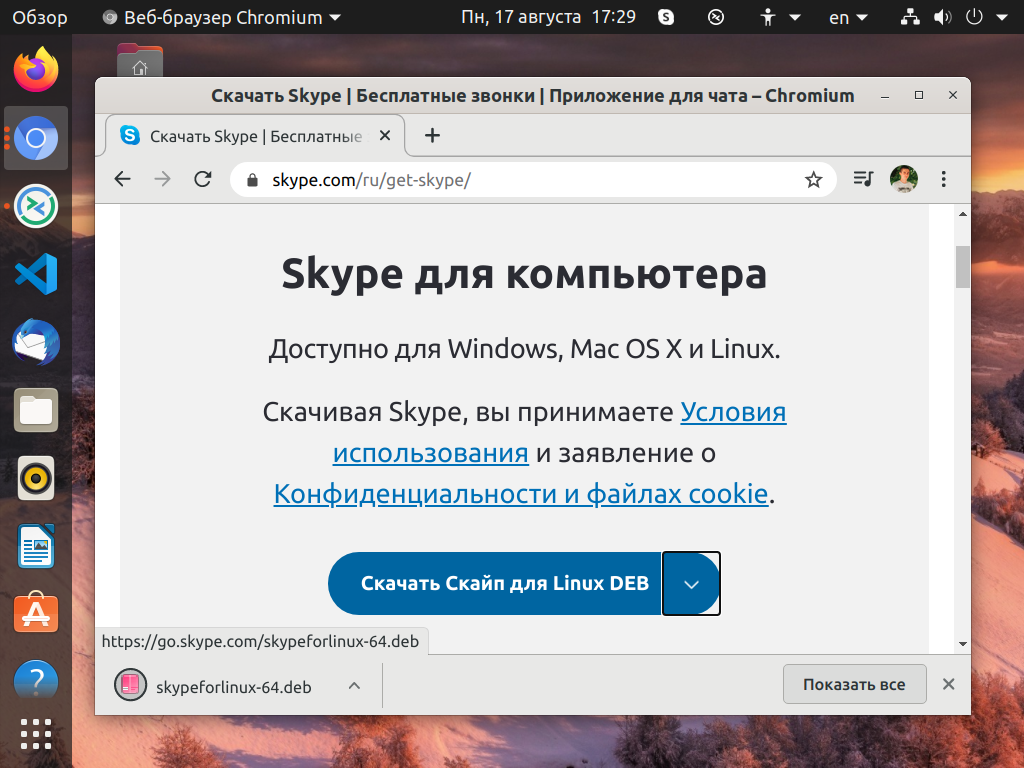
Почему Скайп не может установить связь?
Если при попытке войти в свою учетную запись в Скайпе оказывается, что по неизвестным пока причинам соединиться с сервером программа не может, самое сложное — разобраться в причинах этого, ведь иначе войти в программу не получится.
Глобальная и основная причина — неполучение ответа от сервера. Это значит, что при регистрации вас в системе Skype отправляет соответствующий запрос с информацией о введенном логине и пароле на сервер для получения ответа на ворпрос: «Есть ли такой пользователь и верно ли он ввел свой пароль?» Если такая связь обрывается или вашему устройству просто не удалось установить соединение, выскакивает подобная ошибка.
Причины, по которым не запускается Скайп:
- На устройстве, которым вы пользуетесь, установлена старая версия Skype.
- Программу не пропускает (блокирует) антивирус или брандмауэр.
- Возникла проблема с интернетом (соединение прервалось) или с настройками интернета.

- Ваш провайдер не разрешает использовать программу Skype.
- В проге произошел сбой (ошибка) критического характера.
- Сбои в работе сервера официального разработчика, куда отправляются все данные пользователей.
- Вирусные программы, неверно работающая операционная система.
- Нет связи с интернетом.
- Старые данные мешают работе.
Для проверки этой версии достаточно зайти в вашем интернет-браузере на любой сайт. В случае подтверждения этого варианта звоните провайдеру.
Как исправить соединение при входе в Скайп?
Все перечисленные причины могут проявляться по одной или воздействовать вместе. Что же делать, если соединение так и не удалось установить?
Способы установить соединение:
1. Для решения первой проблемы со старой версией программы нужно скачать самую последнюю из существующих. Для этого следует зайти на официальный сайт Скайпа (skype.com) и бесплатно ее скачать.
2. Если вы пользуетесь программой с компьютера и у вас новый антивирус, проверьте, не блокирует ли он вашу программу.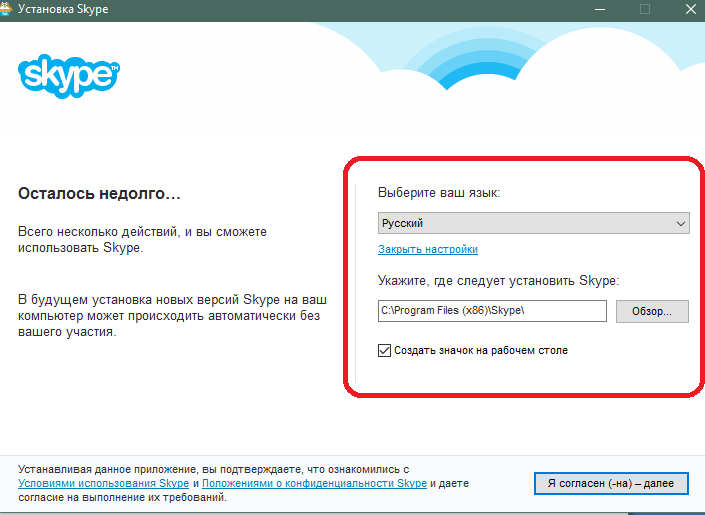 Отключите защиту на время и произведите еще одну попытку входа.
Отключите защиту на время и произведите еще одну попытку входа.
При блокировке брандмауэром — встроенным защитником Виндоус — также определить это поможет его отключение.
Для этого нужно зайти в «Панель управления», далее – «Брандмауэр Windows» («Фаервол») – «Включение и отключение брандмауэра» – «Отключить брандмауэр Windows».
3. Если у вас браузером выступает Internet Explorer, попробуйте сбросить его настройки. Сделать это нужно так:
- Закройте все программы, файлы и папки.
- Запустите браузер.
- Нажмите на клавиатуре клавишу «Alt».
- Выберите «Сервис» в строке меню.
- Найдите пункт «Свойства браузера».
- Во вкладке «Дополнительно» нажмите кнопку «Сброс».
- Пометьте галочкой пункт «Удалить личные настройки» и опять нажмите на сброс.
4. В случае использования Скайпа не дома, а в офисе, на предприятии, знайте, что IT-специалисты могут в рамках политики компании ограничить для своих работников возможность использования некоторых приложений, не связанных с работой.
Также можно проверить наличие ограничений на использование (неважно, со стороны работодателя или вашего брандмауэра) с помощью такой ссылки: http://www.skaip.su/proverit-dostup-k-skaypu. Здесь есть возможность выяснить, может ли программа осуществить вход. Если даже с того сайта также ничего не работает, проблема не в закрытом доступе. Если есть доступ хотя бы к одному из серверов, проблема кроется не в этой сфере.
5. Если есть подозрения, что в программе все же произошел сбой, критическая ошибка, выключите устройство, перезагрузите его и попробуйте снова. Если не выйдет, переустановите мессенджер.
6. В случае неполадок в работе сервера разработчиков и владельцев Скайпа узнать вы это сможете, лишь проверив все предыдущие варианты возможных поломок. Однако есть некоторые сторонние сервисы, которые помогут осуществить такую проверку. Вот один из них: http://www.skaip.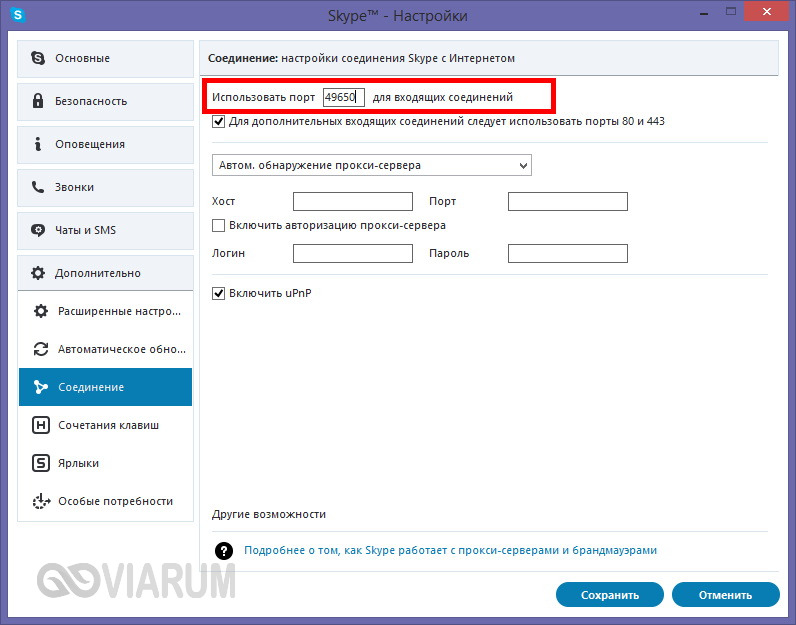
7. Еще одним решением может стать удаление таких файлов: «%appdata%\Skype\shared.lck» или «%appdata%\Skype\shared.xml». Это поможет, если некоторые файлы повреждены (например, файлы конфигурации или базы данных). Эти объекты находятся в папке с установленной программой. В большинстве случаев она находится в дирректории с программными файлами на диске С.
9. Если проблема в нашествии вирусов, почистите все хорошим антивирусом.
10. При неправильной работе операционной системы придется ее переустанавливать.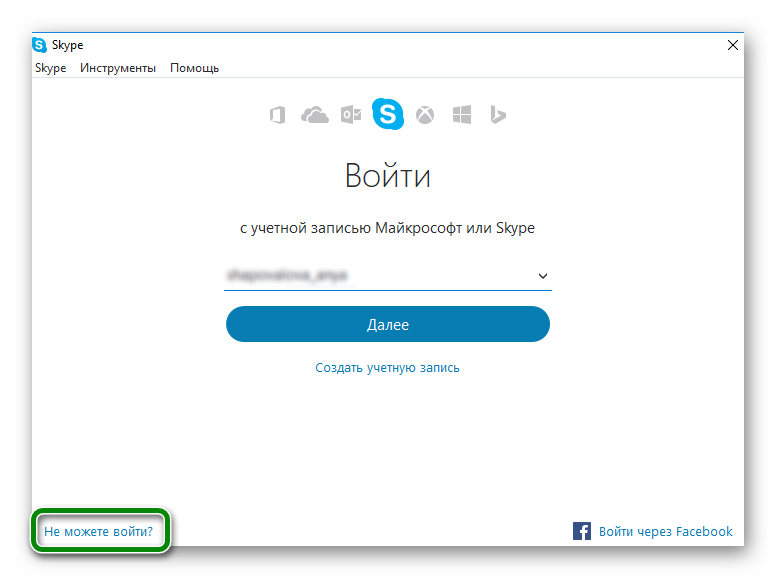
11. Есть также вероятность того, что компьютер пишет о невозможности входа, когда ваш интернет-роутер неправильно настроен или настройки сбились. Почему это произошло, неясно, но можно попробовать сделать перенастройку. Для этого зайдите в любой браузер, кроме Opera и введите в адресной строке свой адрес (он написан в документах к роутеру или на самом устройстве).
Введите логин и пароль, нажмите «вход». Далее нужно найти пункты «Сетевой экран» – «Виртуальные серверы» и нажать «Добавить» (названия пунктов могут быть несколько иными для разных роутеров). Далее потребуется ввести название – «Skype» или любое другое. А в поле «Внешний» порт нужно проставить номер нового порта, например, 4960. Сохраните введенные данные, нажав на соответствующую кнопку (например, «изменить», «сохранить» или «Ок»).
Откройте Скайп, меню «Инструменты», подпункт «Проблемы соединения». В поле использования порта напишите ранее указанный в настройках роутера порт.
В данном случае введите «4960».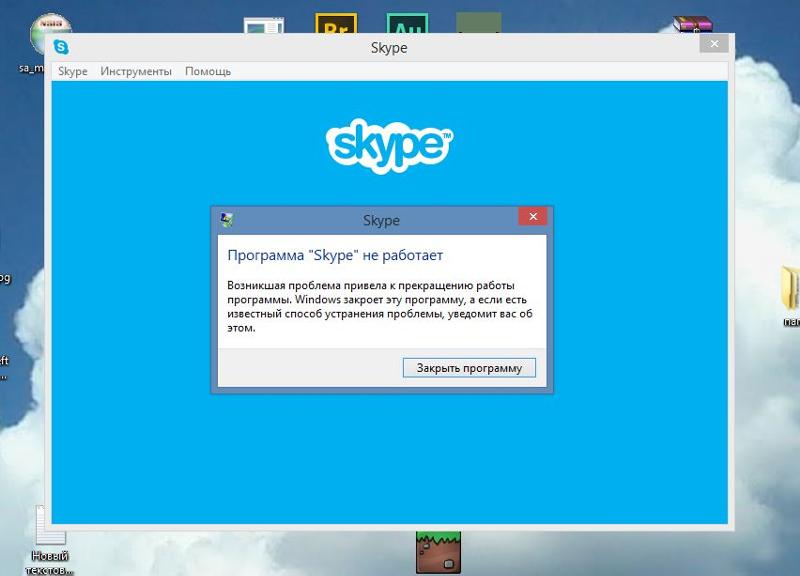 После сохранения новых настроек попробуйте, заходит ли в программу еще раз.
После сохранения новых настроек попробуйте, заходит ли в программу еще раз.
12. Если проблема в нагромождении старых данных, мешающих программе работать, нужно очистить от них жесткий диск. Для этого:
- Зайдите в «Пуск».
- Нажмите «Выполнить» либо вместо обоих пунктов можно нажать комбинацию клавиш «Win+R».
- Далее в окне, что появилось, вводим «%appdata%\skype».
- Когда компьютер покажет найденные результаты, удалите все файлы из найденной папки. Обычно она называется «Skype» и находится в папке «Roaming», а эта папка, в свою очередь, — в «AppData» («Application Data»).
Если все файлы удалять не хочется, можно вырезать только этот «shared».
- Выйдите из Скайпа: нажмите в трее его значок и далее – «Выйти» или «Выход».
- Удостоверьтесь, что вышли. Для этого нужно открыть Task Manager или Диспетчер задач и глянуть, нет ли в процессах «Skype.exe». Если процесс активен, завершите его.
- В папке на диске С «Programm Files» найдите папку «Skype» и создайте ярлык файла «Skype.
 exe» на рабочий стол.
exe» на рабочий стол. - Кликните правой кнопкой по созданному ярлыку и выберите «Свойства» – вкладка «Ярлык».
- После текста напротив слова «Ярлык» будет указан путь в кавычках. После них напишите «/legacylogin».
- Нажмите «Ок» и зайдите через этот ярлык.
В случае использования вами операционной системы «Линукс», одной из ее версий — OpenSUSE, Скайпе также часто не подключается. Решение такое же, как и в других случаях. Должно помочь обновление до последней доступной версии.
Как удалить программу
Если вы все же решили попробовать удалить Скайп, можно сделать это через «Панель управления» – «Удаление программ», но лучше — с помощью специальных утилит. Например, Ccleaner или Revo Uninstaller.
При использовании этих программ вы будете точно уверены, что никаких остаточных файлов не будет на вашем компьютере после «прощания» со Скайпом. Просто скачайте одну из указанных выше утилит. Далее нужно ее установить, как и любую другую программу. Далее нужно будет запустить проверку, анализ или непосредственно очистку и подождать немного. Только после этого можно приступать к установке новой версии Скайпа.
Далее нужно будет запустить проверку, анализ или непосредственно очистку и подождать немного. Только после этого можно приступать к установке новой версии Скайпа.
Как установить новую программу
Установить программу Скайп после удаления предыдущей его версии может каждый. Для этого нужно просто зайти на официальный сайт компании или сразу по этой ссылке: www.skype.com/ru/download-skype/skype-for-windows/.
Этот процесс не займет много времени, к тому же, это совершенно бесплатно. Далее все просто. Найдите в загрузках полностью скачанный файл и запустите его, кликнув два раза мышкой по нему — начнется установка. Не забудьте поставить русский язык.
То же самое можно осуществить, зайдя в «Помощь» в окне Скайпа, а далее — выбрав «О Skype». Там есть возможность посмотреть версии.
В открывшемся окне нужно найти год версии программы, которая установлена у вас. Если год не текущий, версия устарела.
К сожалению, не всегда работоспособной на конкретном устройстве является последняя версия.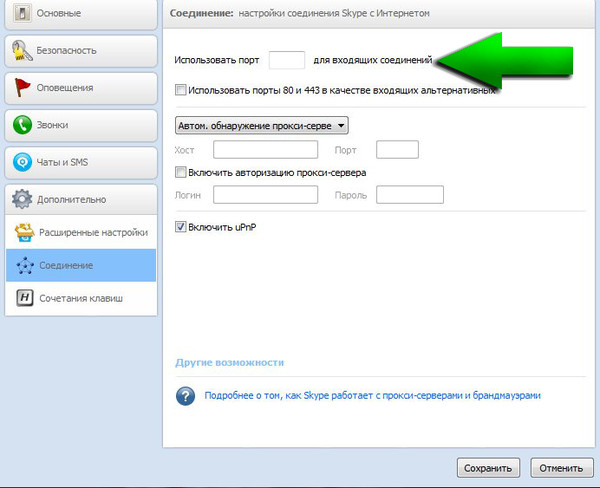 Поэтому при неудаче скачайте другую. По отзывам пользователей, в интернете удачной является на сегодняшний день эта – «7.14.0.106».
Поэтому при неудаче скачайте другую. По отзывам пользователей, в интернете удачной является на сегодняшний день эта – «7.14.0.106».
Как почистить от вирусов
Любой работоспособной программой-антивирусом обычно удается почистить устройство от вирусов. Из последних рекомендованных бесплатных утилит выделяют Dr.WebCureit.
После скачивания с официального безоплатного ресурса запустите установщик (нажмите исполняемый файл «…exe») двойным щелчком и начинайте работать после завершения процесса. При открытии новой программы нажмите кнопку «Начать проверку».
Чтобы избавиться от проблемы с доступом в известный мессенджер, придется поочередно проверять возможность неполадок, так как сказать наверняка сразу, в чем именно загвоздка, не получится.
В статье рассказывается о том, почему нет соединения в «Скайпе», из-за чего возникает подобная ошибка, и приводятся способы ее устранения.
Skype
«Скайп» — очень популярная программа, обойтись без которой очень сложно в наше время.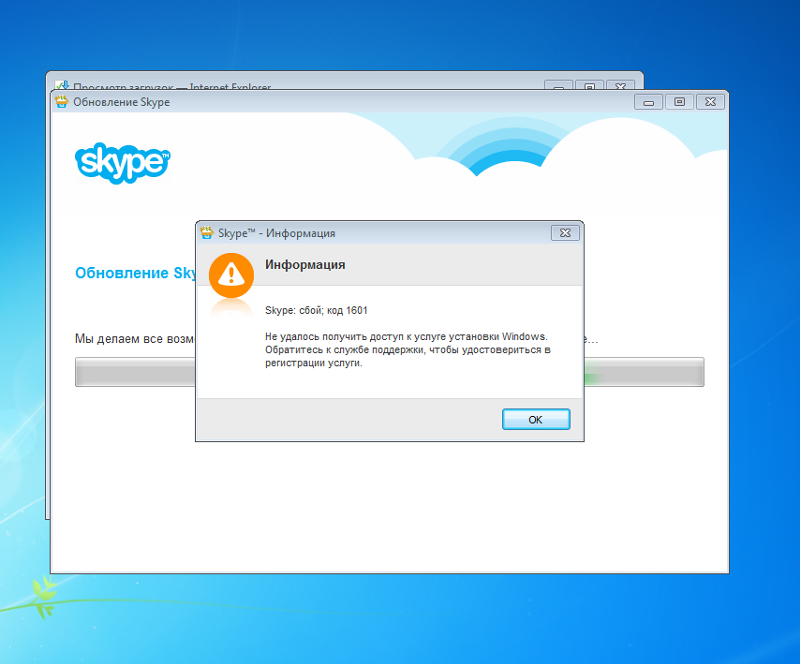 Ее можно найти почти на любом компьютере, причем с разными операционными системами, а с приходом в нашу жизнь мобильных гаджетов были выпущены и версии для них. Но в чем причина такого распространения?
Ее можно найти почти на любом компьютере, причем с разными операционными системами, а с приходом в нашу жизнь мобильных гаджетов были выпущены и версии для них. Но в чем причина такого распространения?
Все дело в том, что «Скайп» позволяет обмениваться бесплатными звонками и видеозвонками с кем угодно! Но лишь при условии, что на устройстве второго абонента тоже есть эта программа. Также можно звонить и на обычные городские и мобильные телефоны, но для этого уже нужно пополнить счет, ибо подобные вызовы платные.
Но порой «Скайп» работает не так хорошо, как хотелось бы, и возникают неприятные ошибки. Одна из них — это потеря связи. В статье мы разберем вопрос о том, почему нет соединения в «Скайпе».
Интернет
«Скайп» по праву считается очень экономичной в плане трафика программой, и для его работы необязательно иметь огромную скорость соединения. Но тем не менее всему есть предел, и порой скорости может не хватать. Чаще всего это происходит при использовании мобильного интернета, слабого канала или перегруженного, если он общественный. Из-за последнего фактора могут возникать потери пакетов, которые и служат причиной ошибки.
Из-за последнего фактора могут возникать потери пакетов, которые и служат причиной ошибки.
Отсутствие интернета
Отвечая на вопрос о том, почему нет соединения в «Скайпе», стоит упомянуть, на первый взгляд, банальную причину — отсутствие интернета. Но многие пользователи не обращают на это внимания. В таком случае нужно проверить настройки подключения, правильность пароля, подсоединены ли кабели к портам, или же просто перезагрузить роутер. Чаще всего это помогает.
Антивирус
Если возник вопрос о том, почему нет соединения в «Скайпе», также стоит проверить антивирус. Редко, но все же бывает так, что он блокирует доступ программы в сеть, из-за чего та и не может соединиться со своими серверами. Обычно грешат этим малоизвестные или просто «слабые» защитные программы, которые неспособны определить правомерность доступа к интернету того или иного установленного софта.
Если это не так, то возможно, стоит проверить настройки антивируса на предмет ошибочного урезания «Скайпа» в системных правах.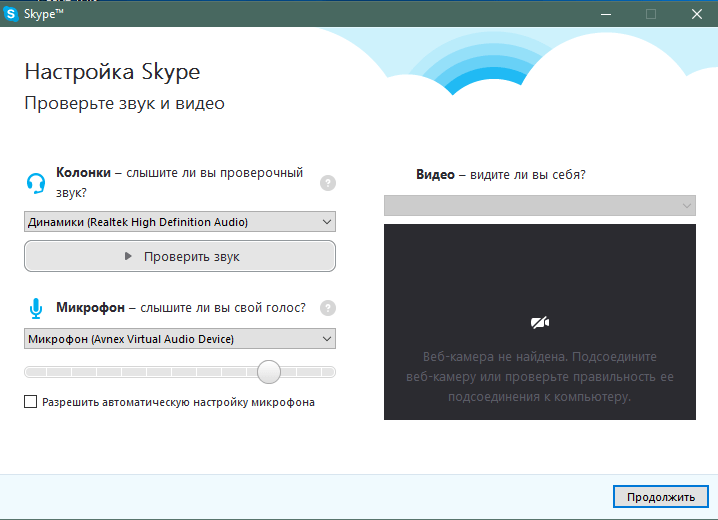
Брандмауэр
Еще одной причиной, по которой «Скайп» пишет «Нет соединения», может быть брандмауэр. Это особая программа, которая следит за всем системным доступом в интернет и контролирует обратный поток, из сети к компьютеру. Возможно, вследствие неправильной настройки или слишком агрессивной политики защиты он блокирует «Скайпу» выход в интернет. К примеру, встроенный брандмауэр в операционные системы семейства Windows при каждом запуске новой программы показывает уведомление, в котором пользователь может решить, ограничивать ее в правах или нет.
Вирусы
Вредоносное ПО тоже может быть причиной различного рода ошибок. Конечно, все они преследуют какую-то выгоду создателей вируса. Целенаправленно создавать программы, которые никто не будет. Но такое может произойти, когда компьютер слишком сильно забит «мусором» и зловредным ПО и попросту не может нормально функционировать.
Ограничения в правах
Еще одной причиной, из-за которой «Скайп» не может установить соединение, может быть ограничение в правах конкретного пользователя. Такое часто бывает на рабочих местах, где руководство решает запретить доступ к развлекательным ресурсам интернета, социальным сетям и т. п. Иногда в этот список ошибочно или умышленно вносятся и серверы «Скайпа».
Такое часто бывает на рабочих местах, где руководство решает запретить доступ к развлекательным ресурсам интернета, социальным сетям и т. п. Иногда в этот список ошибочно или умышленно вносятся и серверы «Скайпа».
Переустановка
Помочь в решении этой проблемы может и удаление с последующей новой установкой программы.
Что делать, если Скайп выдает вот такую ошибку соединения?
Когда мы вводим логин и пароль в программе Skype, происходит отправка данных на сервер для проверки. Если символы введены правильно, сервер сообщает о том, что операция прошла успешно или о том, что проверить данные не удалось.
Наиболее известные и часто встречающиеся проблемы установки соединения:
Разберем каждый пункт подробно.
- Наличие интернета
- Устаревшая версия программы Skype
Это легко можно проверить, зайдя на любой сайт. Если сайты не открываются, значит, скорость интернета слишком мала или он вовсе отсутствует. Для устранения причины нужно или связаться с провайдером вашего региона.
Также мешает интенсивному общению и доставляет немало хлопот. Нужно следить за обновлениями и своевременно менять устаревшие версии на новые. Для этого установленную программу Skype нужно удалить с ПК, перезагрузить систему, а затем установить самую современную версию. Многие пользователи, скачав пару лет установочный дистрибутив, так ни разу и не попытались обновить или заменить его.
Перед загрузкой новой версии старая программа Скайп должна быть полностью удалена с компьютера, ни одной ее папки не должно остаться, иначе могут возникнуть иные проблемы. Типичные действия, которые нужно произвести:
Устанавливать новую версию программы рекомендуется только с официального сайта разработчика skype.com . При входе на страницу с файлом загрузчика нужно выбрать последнюю версию Skype именно для вашего устройства.
После скачивания проверьте год издания. Если он совпадает с текущим, значит, вы скачали именно то, что нужно.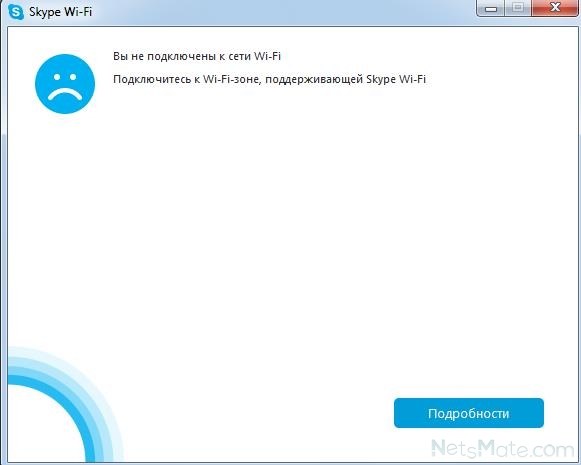
Некоторые пользователи устанавливают новую версию без удаления старой. Это возможно, но нежелательно.
Важно иметь в виду, что не на всех устройствах новейшая версия программы Skype будет работать без глюков. Если вы столкнулись с проблемой нормальной работы программы после установки самой последней версии, попробуйте воспользоваться более надежной, также работоспособной 7.14.0.106.
Если после апробации нескольких версий программа выдает ту же ошибку, ищем проблему далее.
Ручной сброс настроек браузера:
- закрываем все работающие программы, в том числе проводник;
- запускаем проблемный браузер;
- нажимаем Alt, выбираем «сервис» в качестве пути;
- в открывшемся окне выбираем «свойства», вкладка «дополнительно» и «сброс»;
- отмечаем опцию «удалить личные настройки» и снова жмем на клавишу сброса;
- обязательно перезагружаем браузер, перезагрузки компьютера не требуется.
Автоматический сброс настроек брандмауэра осуществляется при помощи специальной утилиты от компании Microsoft «Fix it» . Для автоматического сброса настроек потребуется скачать и запустить программу на своем компьютере. Далее следовать всем направляющим инструкциям по порядку.
Для автоматического сброса настроек потребуется скачать и запустить программу на своем компьютере. Далее следовать всем направляющим инструкциям по порядку.
Блокировка Skype брандмауэром или антивирусом
Сбой в настройках встроенного системного браузера Internet Explorer может привести к ошибкам разного рода при запуске программ, установленных на вашем компьютере. К ним относится и ошибка «не удалось установить соединение» в Скайпе. Часто подобная проблема решается очень просто – путем сброса настроек в Internet Explorer. Если вы не хотите, или не знаете, как правильно настроить основной браузер системы, можно временно отключить его.
Выполнить это можно следующим образом:
Если после отключения или сбросе настроек брандмауэра скайп продолжает выдавать надпись «не удалось установить соединение», возможно, аналогичную процедуру следует проделать с антивирусником, установленным на вашем ПК. Чаще всего проблема блокировки программы Skype антивирусником возникает тогда, когда на нем установлены дополнительные функции, подобные «родительскому контролю» и т. п. Для установки соединения на Скайпе антивирусник должен быть временно отключен.
п. Для установки соединения на Скайпе антивирусник должен быть временно отключен.
Проблема с запуском скайпа может заключаться в излишней загруженности устаревшими данными. Именно они могут мешать программе быстро запускаться и нормально работать. Все ненужные файлы требуется в такой ситуации удалить вручную. Выполняем следующие действия:
После этого вы увидите на экране таблицу с файлами и папками. Именно их и нужно удалить, предварительно выделив. Теперь следует перезапустить программу Skype.
Очень часто невозможно добиться нормального соединения в программе Скайп, если ограничен доступ к доменам skype.com. Что ограничивает доступ, можно легко проверить, запустив специальный тест. Ограничителями доступа могут быть брандмауэр, администратор сети, провайдер домашнего региона. Увидев источник проблемы, решайте ее, обратившись к системному администратору, провайдеру, или самостоятельно измените настройки блокирующих Skype программ.
Статус серверов скайп можно проверить на определенных онлайн-сервисах, и если они работают без нарушений, значит, проблема кроется в вашей системе.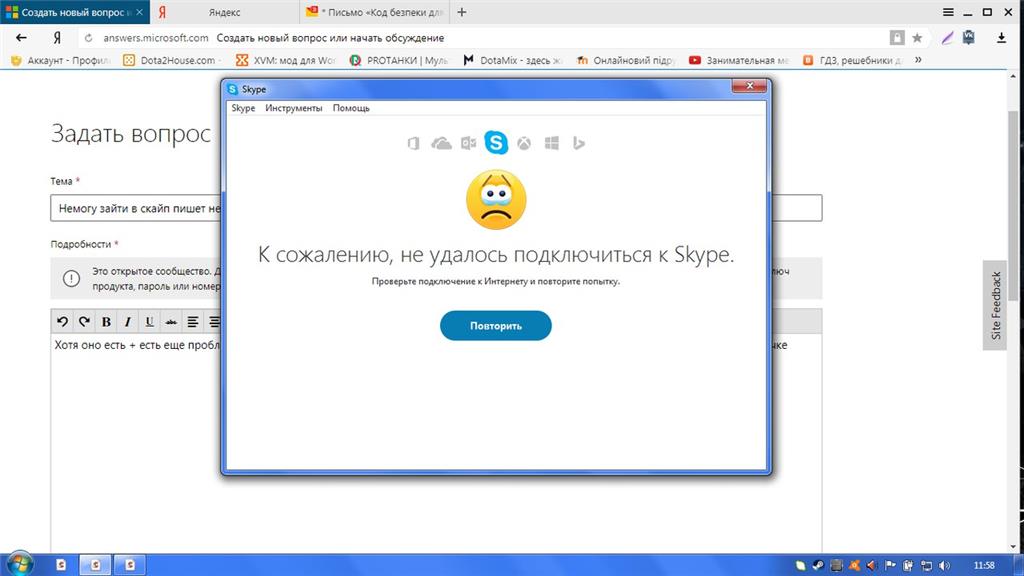
Ошибки в работе серверов системы Skype возникают очень редко, и нужно лишь немного подождать, пока проблема не будет устранена разработчиками.
Во всех остальных случаях , когда проблема «не удалось установить соединение» имеет место, и устранить ее не получается, могут быть повреждены файла ОС, например, база данных или элементы конфигурации. Иногда помогает нахождение поврежденных файлов и их удаление. Если при запуске других проблем, установленных на компьютере, у вас возникают подобные проблемы периодически, вам следует вызвать мастера по ремонту ПК на дом.
Ознакомившись со статьей, вы сможете определить, по какой причине ваша программа Скайп не запускается.
Если вы не сможете устранить проблему самостоятельно , можете оставить комментарии на нашем сайте или вызвать мастера . Он поможет разобраться в нюансах найдет решение по вашей проблеме!
Так как причины возникновения ошибки могут быть несколько, то однозначный совет не существует. Вот почему я перечислил ниже разные методы устранения ошибки:- Как правило, чаще всего ошибка возникает, когда используется старая версия Скайп и соответственно, чтобы исправить её, нужно установить последнею версию.
 Вы можете скачать последнюю версию на странице
Вы можете скачать последнюю версию на странице - Вторая популярная причина, по которой возникает данная, является неверная настройка браузера Internet Explorer. Так как этот браузер является важным компонентом операционной системы Windows, его неверная настройка может привести к ошибкам в разные программы (как вы поняли, одна из них «Не удалось установить соединение» в Скайпе). Чтобы исправить ошибку, нужно .
- Частенько Скайп не может установить соединение с сервером, если администратор сети, Интернет-провайдер или брандмауэр ограничивает доступ к доменам skype.com . Чтобы проверить, так ли это, запустите тест на и если увидите что хоть для одного сервера не удаётся установить соединение, значит, чтобы Скайп вновь заработал, нужно убрать ограничение. Для этого, в первую очередь попробуйте временно отключить брандмауэр и снова откройте эту страницу — если вновь не удастся, обратитесь за помощь к администратору сети или Интернет-провайдеру.
- Хоть и довольно редко, но иногда сервера Скайпа перестают работать должным образом.
 С помощью нашего онлайн-сервиса вы можете — если они работают исправно, значит, ошибка на вашей стороне, и вы должны устранить её исправить самостоятельно. А если сервера не работают — нужно лишь подождать немного пока разработчики не устранят ошибку.
С помощью нашего онлайн-сервиса вы можете — если они работают исправно, значит, ошибка на вашей стороне, и вы должны устранить её исправить самостоятельно. А если сервера не работают — нужно лишь подождать немного пока разработчики не устранят ошибку. - По другим неизвестным мне причинам, также может возникнуть ошибку «Не удалось установить соединение». Не знаю, может были повреждены файлы Скайпа (например, база данных, файл конфигурации), какие-то процессы ОС не работают должным образом или что-то ещё — знаю лишь, что устранить проблему можно банально перезапустить Скайп или даже компьютер. Иногда помогает удаление следующих файлов:
- %appdata%\Skype\shared.lck
- %appdata%\Skype\shared.xml
Заходит в скайп но нет соединения. Skype не удалось установить соединение, решаем за минуту
Казалось бы, мессенджер, предназначенный для онлайн-общения, должен работать в мировой локалке — иначе какой смысл? Но скайп отличился даже тут: установить стабильное соединение в программе не так-то и просто — одна ошибка постоянно сменяет другую, не давая даже слова никому сказать.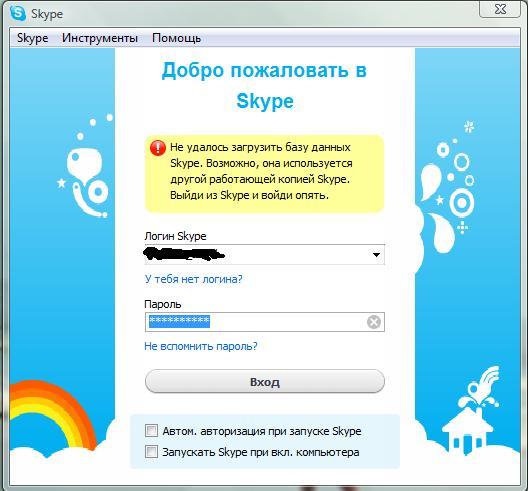 Но не отчаивайтесь: из любого положения так или иначе есть выход, и сегодня я поделюсь с вами этими «скайпхаками».
Но не отчаивайтесь: из любого положения так или иначе есть выход, и сегодня я поделюсь с вами этими «скайпхаками».
Почему не подключается скайп к сети
Наверняка каждому человеку двадцать первого века знакомо мучительное ожидание: когда уже коварный значок интернета сменится с желтого на белый, вновь пустив в чудесный мир всемирной сети.
Да, сидеть без интернета плохо и обидно. Но еще обиднее, когда этот самый интернет есть, но при этом у проклятого скайпа все еще проблема с соединением! Он его просто не может найти и не находит целый день. Скайп просто-напросто не соединяет ни с абонентом, ни с сервером, крича что-то про «А где мой интернет?».
Проблема с соединением чаще всего возникает именно на windows, и вот почему. Как правило, пользователи этой системы немного более неопытны и общаются с компьютером на «вы», чего никак не скажешь о любителях линукса. Именно первые могут прервать установку, побояться установить нужный файл или не желать покопаться в сетевых настройках.
Но опасения излишни. Ничего с вашим ПК от этих инструкций не случится.
Прежде, чем что-то делать, на всякий случай проверьте: а правда ли соединение в порядке? Может, вы просто не заметили?
Что ж, пришло время конкретных проблем.
Skype пишет нет соединения хотя интернет подключен — решение
Ситуация, когда мессенджер не может соединиться с сервером, говорит, что этого самого соединения нет, хотя все в порядке — самая распространенная. Вы уже и роутер перезагружали, и провод «перевтыкали», а соединение все не устанавливается. Упорно вопит «не удается» и «не удается». Иногда он даже сам интернет нагло выключает
На сленге сисадминов такая проблема называется «не видит интернет». И решение у нее достаточно простое.
Для начала просто попробуйте вот что:
- Полностью удалите программу (используйте для этого Ccleaner или утилиту «Установка и удаление программ»). Просто снести папку не поможет.
- Скачайте новейшую версию с официального сайта.
- Отключите антивирус и брандмауэр, чтобы те ничего не блокировали.
- Если скайп даже не включается, — восстановить соединение не удалось, вместо главной страницы белое поле и некуда вводить логин и пароль — просто обновите свой браузер по умолчанию и заодно с ним и Internet Exploper.
Кстати, любые проблемы с sendex или skypesender, когда клиент «не принял соединение», решаются таким же образом. Ошибка, как правило, на стороне скайпа.
Почему не подключается скайп на андроид
Проблемы на android решить уже не так просто: всему виной ограниченный доступ к системе. Конечно, «зеленый робот» позволяет своим пользователем многое, но сложная организация и общая неразвитость часто приводит к проблемам рода «я не могу подключить!».
Решения у всего этого такие:
- Обновите скайп до самой последней версии.
- Обновите прошивку телефона или планшета, если она у вас устарела. Ни в коем случае не стоит делать это самостоятельно, так и устройства можно лишиться.
- Почистите планшет от мусора. Удалите ненужные приложения, скачайте какой-нибудь «чистильщик» и приступайте. Только будьте аккуратны — в магазине легко можно напороться на неблагонадежное приложение.
Ну а если при запуске вам выдает что-то вроде system ui — это совсем не проблема приложения. Скайп тут даже не причем. Это коварный троян, который вы подхватили в интернете. Лучше как можно быстрее удалить его.
Не забудьте вновь проверить, есть ли у вас соединение. Смартфоны и планшеты очень любят его терять.
Что делать когда плохое соединение в skype
Плохое качество связи — вот это уже настоящая проблема. И дело даже не в том, что всем хочется общаться без помех. Часто такое соединение возникает даже при хорошем интернете. Из-за этого возникают проблемы с передачей файлов, «не удается соединиться с сервером загрузки», «сбрасывает соединение», проблемы с групповым звонком и прочее подобное.
Тут возможно дело в поврежденных файлах программы. Поэтому для начала попытайтесь полностью переустановить программу — с большой вероятностью это поможет.
Если все как прежде, откатитесь до предыдущей версии. Вполне возможно, что ваш компьютер просто не тянет эту.
Вход невозможен ввиду ошибки передачи данных skype — решение
Иногда программа даже не дает войти, блокируя ввод логина и пароля. Такую ошибку он выдает при авторизации, немного висит и отключается. Так что если ошибка не при запуске, вам не в этот раздел.
Решения такие:
- Перезапустите скайп и перезагрузите компьютер.
- Отключите скайп вновь.
- В «Пуск» — «Выполнить» введите %appdata%\skype.
- Найдите папку с вашим логином.
- Удалите оттуда файл main.iscorrupt.
Осторожно. В таком случае придется попрощаться с перепиской.
Не загружается скайп — что делать
Ошибки такого рода возникают при обновлении и загрузке. Иногда во время обновления происходит сбой, он выдает что-то непонятное и выключается через несколько секунд. И как это вообще понимать? Иногда после такого еще и ничего не запускается.
Для начала попробуйте вот что:
- Переустановите все заново.
- Попробуйте установить предыдущую версию скайп.
- Проверьте, стабильно ли ваше подключение и не пропадает ли оно.
- Отключите антивирус и попробуйте еще раз
Skype грузит процессор — решение
Обычно такие проблемы происходят на ноутбуке на виндовс — они послабее будут, чем ПК. И во всем этом частенько сам скайп даже не виноват. Вы уверены, что ваша техника соответствует минимальным системным требованиям? А если учесть, что в новых версиях накрутили всяких модных блестяшек и крутых панелек?
Если нет, то лучше просто откатитесь до старой. Да, у вас не будет красивых анимаций, но зато и процессор не умрет в муках, перегревшись.
В противном случае просто переустановите программу — может, она свои файлы не туда записала.
Но есть и другие варианты.
Например, вы можете удалить папку, располагающуюся по адресу С:\Users\Username\AppData\Roaming\Skype. Но будьте осторожны. В таком случае у вас больше не будет вашей старой переписки.
Запустите его с низким приоритетом. Тогда скайп не будет выдавать тонну навязчивой рекламы.
Как бы странно все это не звучало, но попробуйте привязать логин скайпа к учетке майкрософт. О, эти странные, никем не понятые баги…
Поставьте самую последнюю, самую новую версию программы. Для этого даже не обязательно удалять старую, так даже лучше работать будет.
Зайдите в меню скайпа — «Инструменты» — «Настройки» — «Дополнительно» — «Соединение». Уберите метку с параметра «Для дополнительных входящих соединений…».
Пройдите в папку скайпа по тому же пути. Найдите в нем папку с вашим логином. Там — папку «chatsync». Очистите ее содержимое. Если система ругается на «уже используются», жмите на «пропустить». После всех этих манипуляций просто переустановите новую версию поверх старой.
Не стоит злиться, если первый же метод у вас не сработал. Не зря этот раздел — их собрание. Ведь скайп непредсказуем.
Почему долго грузится скайп
Тут всему виной все то же, что и раньше — ваш компьютер не слишком подходит под неуемный аппетит программы. Спокойно откатитесь и живите без проблем.
Не работает skype ошибка передачи данных — решение
Наконец, последнее, что мы разберем — это проблема, при которой скайп не открывается, постоянно закрываясь с ошибкой при включении.
Решения таковы:
- Переустановите все заново (не забудьте, качать установщик можно только с официального сайта).
- Отключите антивирус.
- Проверьте, можете ли вы войти в аккаунт с другого компьютера. Кто знает, может, вас взломали?
- Нажмите на ярлык правой клавишей мыши. Выберите там «Совместимость». И запустите его в режиме совместимости с windows xp.
- Проверьте, не пообедал ли вашей программой вирус. Достаточно распространённое и опасное явление.
Выводы
Ну вот и все. А вы чего ожидали? Сложных алгоритмов, требующих навыков опытного системного администратора? Как бы не так, наш портал для новичков и мы не допускаем подобных ошибок.
Видеообзор
Как правило, это ошибка соединения. Обычно программа работает безукоризненно, но в редких случаях, Скайп не может установить соединение по банальным причинам. Например, устарела версия приложения или «ругается» антивирус. Иногда такая ошибка возникает из-за настроек брандмауэра.
На специализированных форумах, люди спрашивают: — Не могу зайти в Скайп, пишет – не удалось установить соединение. Что делать? И чаще всего, им дают неправильные советы или объясняют поверхностно. Мы же решили написать подробную инструкцию для «чайников», почему Скайп не устанавливает соединение и как решить эту проблему.
Что делать, если Скайп не может установить соединение
Итак, основная причина такой ошибки – устаревшая версия программы. Чтобы ее обновить, откройте главное окно Скайпа и нажмите на раздел меню «Помощь». В списке опций, выберите «Проверить наличие обновлений ». В открывшемся окошке, загрузите новую версию и следуя подсказкам проводника, установите Skype.
Если Скайп не может установить соединение после обновления, то нужно попробовать удалить его полностью. Конечно этот способ наиболее жесткий, так как вместе со Скайпом удалится список контактов. Но можно сделать резервную копию или скопировать его вручную. Еще один важный момент!
Удаление желательно выполнять при помощи специальных программ для Windows – Revo Uninstaller или CCleaner .
Используя стандартный способ (через панель управления), приложение удалится не полностью. Оставшиеся файлы будут засорять компьютер и приводить к различным ошибкам системы.
На скриншоте показано, как удалить Скайп при помощи деинсталлятора Revo Uninstaller.
Теперь нужно установить новую версию. Для этого заходим на официальный сайт и в верхнем меню нажимаем на зеленую кнопку «Загрузить Skype ».
На следующей странице, выбираем раздел для компьютера и жмем на кнопку «Skype для рабочего стола Windows ». Загрузка начнется автоматически.
Думаем, что процесс установки известен даже неопытным пользователям, поэтому не будем его описывать подробно. Откройте скачанный файл и следуйте подсказкам мастера установки. Если по каким-то причинам программа не устанавливается, то воспользуйтесь портативной версией для Windows, которая запускается на компьютере без установки. Skype Portable можно скачать на любом сайте, только не забудьте проверить файл антивирусом.
Почему Скайп не устанавливает соединение
Предположим, что вышеописанные способы не помогли. Пришло время разобраться подробнее, почему Скайп не устанавливает соединение. Очень часто, антивирус блокирует программу при установке на компьютер, поэтому желательно его отключить, а после установки – добавить в исключения. Мы покажем, как это сделать на примере Avast Free Antivirus.
1. Выключаем программу: жмем на иконку антивируса левой кнопкой мыши в панели инструментов, наводим курсор на пункт «Управление экранами Аваст» и выбираем время отключения. После того, как Скайп установится, можно включить антивирус таким же способом.
2. Теперь нужно добавить Skype в исключения антивируса. Для этого заходим в настройки программы. В списке выбираем пункт «Исключения » и жмем на кнопку «Обзор ».
3. В открывшемся окошке, следуем по пути: Локальный диск С:/Program Files/Skype. Ставим галочку напротив папки Скайп и жмем на кнопку «Ок ».
4. Как видите на следующем скриншоте, у нас появился путь к файлу. Теперь осталось подтвердить его, кликнув по кнопкам «Добавить » и «Ок » внизу экрана.
Теперь вы знаете что делать, если Скайп не может установить соединение. Но иногда даже эти способы не могут решить проблему. Поэтому мы предлагаем еще один вариант. Перед установкой Скайпа, необходимо отключить брандмауэр (firewall) на компьютере.
Вариант 3. Устраняем ошибку
1. Нажимаем кнопку «Пуск » слева внизу экрана и выбираем раздел «Панель управления ».
2. В открывшемся окне, переходим в «Центр обеспечения безопасности ».
4. Поставить галочку напротив «Выключить » и подтвердить выбор. Теперь можно перейти к установке Скайпа.
5. После установки нужно добавить приложение в исключения брандмауэра. Для этого выполняем три вышеописанных шага и вверху выбираем вкладку «Исключения ». Здесь нужно нажать на кнопку «Добавить программу ».
6. В открывшемся списке находим Skype, жмем на значок и кнопочку «Ок ».
Как видите, Скайп появился в исключениях. Теперь можно включать брандмауэр и смело начинать общение. Думаем после таких настроек, вы не будете искать форумы с темой: «Не могу зайти в Скайп, пишет – не удалось установить соединение». Как видите, данную ошибку легко исправить, главное не паниковать, а делать все так, как написано в нашей инструкции.
Итог
И в завершении хотелось бы напомнить вам порядок действий в случае, если Скайп не может установить соединение. Что мы делаем:
- Обновляем программу.
- Если не помогло – удаляем Скайп с помощью специальных утилит.
- Загружаем приложение для Windows с официального сайта.
- Устанавливаем Skype при отключенном антивирусе и брандмауэре.
- Добавляем программу в исключения брандмауэра и антивирусника.
- Включаем антивирус и firewall.
- Забываем, почему Скайп не устанавливает соединение.
- Наслаждаемся общением.
Все плотнее интернет входит в нашу жизнь не только как компьютерная сеть для передачи различной информации, но также как средство голосового и видео общения. Для связи через глобальную сеть используются различные клиенты, программы. И одно из самых популярных приложений на сегодняшний день – Skype.
Благодаря которому можно слышать собеседника, передавая аудио сигнал, а также видео через тысячи километров за считанные секунды. Но иногда возникают некоторые технические проблемы, мешающие нормальной работе программы. Их поиск и решение – дело не всегда простое.
Основные причины отсутствия связи
Рассматриваемый клиент является довольно надежным приложением, но зачастую связь может пропадать. Что делать в такой ситуации?
Необходимо проверить самые главные причины, из-за которых связь отсутствует:
- подключение к интернету отсутствует;
- слишком низкая пропускная способность сети;
- неправильная настройка приложения;
- имеются проблемы в аппаратной части компьютера;
- используется устаревшая версия;
- «суперузлы» перегружены.
Фото: Не удалось установить соединение
Чаще всего нет связи в случае, когда отсутствует подключение к интернету. Так как вся работа рассматриваемого клиента основывается именно на взаимодействие с другими компьютерами через глобальную паутину.
Также соединение может отсутствовать по причине слишком маленькой скорости работы линии связи. Проблема может заключаться как в аппаратной части, так и в программной. Либо тариф, на котором предоставляются услуги связи, не подразумевает наличие достаточной скорости для комфортного общения в сети.
Если же интернет есть, но дозвониться до требуемого абонента все также не удаётся, возможно, причина кроется в неправильной настройке программы общения. Может быть неправильно указан порт связи или нечто подобное.
Нормальное общение невозможно также при возникновении неполадок в аппаратной части компьютера. Например, если сломалась видеокамера, микрофон. Или же просто некорректно установлены драйвера.
Более ранние версии не всегда совместимы с более поздними. Могут возникать какие-либо конфликты на программном уровне.
Ещё одной проблемой при установке соединения с другим абонентом может стать перегруженность «supernod-ов» — это своеобразные справочники, к ним обращается клиент при дозвоне. Если одновременно имеется слишком большое количество обращений к одному такому узлу, то связь может отсутствовать.
Видео: Как исправить ошибку
Находим решения
Давайте разберемся, как исправить возникающие неполадки с минимальными затратами времени. Все зависит от причины неисправности.
Если связи нет из-за отсутствия интернет-соединения, то для решения этой проблемы необходимо просто подсоединиться к работающему каналу связи.
То же самое решение можно применить при слишком низкой скорости – возможно, следует сменить тарифный план обслуживания у своего провайдера. Улучшить ситуацию сможет отключение такой функции, как передача изображения – видео «весит» довольно много.
Тем, кто не может запустить клиент из-за возникновения ошибок 1103, 1101 и 1102, необходимо, прежде всего, разобраться с причиной их возникновения. Они обозначают, что Ваш клиент не может соединиться с сервером.
Если интернет работоспособен, то проблема, скорее всего, заключается в файерволе, или же используемом прокси-сервере.
Решение лежит на поверхности, необходимо в файерволе разрешить клиенту:
- пользоваться портами из диапазона 1-65535;
- когда первый пункт невозможно осуществить, следует открыть порт под номером 443. Работать с ним может только версия 0.97 и старше;
- если первые два пункта по каким-либо причинам отпадают, то можно открыть соединение через порт 80.
Выбрать порт для работы в приложении можно в разделе «Настройки»->«соединение».
Если же приложение все равно продолжит выводить сообщение о том, что порт недоступен, необходимо обновить программу или установить её заново.
Обновление программы
Обновить рассматриваемый клиент для общения очень просто:
- для обновления имеющейся версии необходимо нажать кнопку «Download»;
- когда загрузка закончится, нужно нажать на кнопку «обновить».
Возможна настройка автоматического обновления программы:
Включение данной функции позволяет обновлять клиент общения в автоматическом режиме.
Отключаем брандмауэр
При входе или при попытке осуществить дозвон до собеседника могут возникать проблемы из-за неправильно настроенного брандмауэра.
Исправит положение его отключение, сделать это можно следующим образом:
Если же после этой операции будут возникать какие-либо ошибки передачи данных, то с брандмауэром связаны они не будут.
Skype в исключении брандмауэра
Довольно часто случается, что возникает сообщение от skype «нам не удалось установить соединение с сервером загрузки». Это может говорить о наличии конфликта с брандмауэром. Для нормальной работы клиента не обязательно выключать систему защиты, достаточно просто добавить приложение в исключения.
Делается это следующим образом:
Почему не удается установить соединение
Случается, что не запускается Skype, или не удалось установить соединение с его помощью. Решением этой проблемы зачастую является просто удаление приложения с последующей установкой более свежей версии. Причем старую программу необходимо удалить полностью, желательно, при помощи какой-либо специальной «примочки» — CCleaner или другой.
Также установка соединения с сервером может не удаваться по причине закрытия требуемых портов работающим брандмауэром или файерволом.
Выходов из этого положения два:
- добавить в список исключений;
- разрешить использовать необходимые порты.
Проверяем настройки
Залогом нормальной работы рассматриваемой программы является корректная настройка. В первую очередь звука и видео.
Настройку звука можно выполнить как в самой программе, так и через панель управления.
Последний способ более приемлем:
- открываем «панель управления»;
- находим раздел «звуки и аудиоустройства»;
- в открывшемся разделе легко можно отредактировать уровень звука или микрофона.
Настройка видео осуществляется следующим образом:
Проверяем параметры роутера
Часто одной из причин неработоспособности рассматриваемого клиента являются закрытые порты на роутере. Отредактировать данный параметр можно при помощи Web-интерфейса, у каждого роутера он свой.
После ввода логина и пароля, предоставляющих права доступа для редактирования настроек, необходимо посетить страницу Advanced Port Forwarding Rules . Данное окно позволит просмотреть, какие программы, какими портами пользуются. И назначить нужный (порт 80 или 443).
Исправляем ошибки
Большинство не может зайти в программу — клиент из-за различных ошибок, исправив которые, можно добиться нормализации работы.
Чаще всего встречаются два типа ошибок:
- базы данных повреждены;
- запуск второй копии программы не возможен.
В первом случае оптимальным выходом из ситуации является переустановка.
Второй случай более прост, для устранения ошибки можно применить следующие меры:
Чаще всего эти методы разрешения проблем помогают запустить приложение и нормализовать его работу.
Рассматриваемый клиент для общения через интернет обладает множеством достоинств, работа его довольно стабильна. Даже если возникают какие-либо проблемы при создании подключения или настройке, разрешить их чаще всего можно довольно быстро и без затруднений. Именно это и является причиной большой популярности данного сервиса.
Ошибка в Скайп «Не удалось установить соединение » появляется сразу после запуска, при попытке авторизоваться в профиле. Может возникать из-за слишком медленного подключения к сети или внутренних критических ошибок. Далее мы расскажем, как устранить ошибку соединения.
Причины
Для корректной работы Skype требуется широкополосное подключение к сети Интернет. Если скорость соединения будет слишком низкой, то программа не сможет отправить данные учетной записи (логин, пароль) на сервер. Другие причины:
- Провайдер, администратор сети или брандмауэр Windows блокируют программе выход в Интернет.
- На компьютере установлена старая версия или инсталляция была произведена некорректно.
- Сбились настройки подключения к сети, программа уже запущена на компьютере (можно проверить через диспетчер задач).
Иногда, чтобы исправить проблему достаточно перезапустить Скайп или скачать обновление с официального сайта. Если при запуске все равно появляется сообщение об ошибке, то воспользуйтесь следующими советами.
Полная переустановка
Если вы не уверены, что используете последнюю версию программы, то лучше всего переустановить Skype. Для этого выполните следующие действия:
- Запустите панель управления и запустите системный инструмент «Установка и удаление программ».
- В открывшемся списке найдите Skype и нажмите «Удалить». Для удобства можете отфильтровать программы по имени.
- Дождитесь окончания процедуры, перезагрузите устройство.
- Запустите специальный софт для поиска и удаления лишних записей и ошибок в реестре. Например, бесплатную утилиту CCleaner.
- После этого перейдите на официальный сайт программы и скачайте последнюю версию дистрибутива.
Продолжайте установку в штатном режиме, согласно рекомендациям Windows. Запустите программу и проверьте, получается ли пройти авторизацию. Если ошибка повторяется, то воспользуйтесь другим способом для ее устранения.
Иногда ошибка соединения появляется из-за повреждения баз данных, конфигураций. Чаще всего это происходит из-за сбоя во время установки обновлений. Что делать, если Скайп пишет не удалось установить соединение:
После проделанных действий запустите программу и дождитесь, пока удаленные временные файлы не загрузятся с сервера автоматически. После этого ошибка больше не будет появляться.
Другие способы
Проблема может возникать из-за сбоя на стороне Skype. Проверить это можно через специальный онлайн-сервис , который показывает статус серверов. Другие варианты решения проблемы:
- Попробуйте запустить Скайп от имени администратора. Для этого кликните по ярлыку правой кнопкой мыши и в появившемся контекстном меню выберите нужный пункт.
- Обновите драйвера, загрузите последнюю версию Microsoft Net Framework с официального сайта разработчика .
- Отключите брандмауэр, антивирусный софт и попробуйте запустить Скайп. Если ошибка исчезла, то добавьте приложение в список исключений.
Если устранить ошибку не получается, а в Skype нужно срочно зайти, то воспользуйтесь Web-версией программы или установите приложение на смартфон. Так вы получите полный доступ к списку контактов, чатов и сможете использовать все возможности Скайпа.
не подключается, что делать , будет актуальным, кажется всегда. Действительно, несмотря на то, что программа Скайп в целом очень даже неплоха, ей, как, впрочем, и всем остальным приложениям, не удается избежать сбоев и проблем в работе.
Что делать, если не подключается СкайпВообще говоря, причин для этого может быть масса. И, что называется, «за глаза» что-либо определенное в данном случае посоветовать весьма трудно. Это примерно то же самое, что отвечать на вопрос: У меня сломался компьютер. Что мне делать?..
Тем не менее, можно описать наиболее типичные проблемы при подключении и методы их решения:
- Проблемы с Интернет-подключением. Пожалуй, именно это и является в подавляющем большинстве случаев причиной отказа в работе. Скайп предполагает начало работы лишь в случае уверенной связи с Интернетом. Так что прежде всего следует именно проверить наличие Интернет-соединения на своем устройстве;
- Нередко причиной отказа в работе являются и проблемы со звуковыми или видео драйверами. Стало быть, необходимо их обновить до самой актуальной версии;
- Как ни странно, но порой пользователь забывает свой пароль или логин и не может войти в учетную запись. В этой ситуации можно прибегнуть к инструментам восстановления пароля. Соответствующая ссылка появляется в окне при подключении Скайпа к Сети;
- Часто пользователи сами сбивают программные настройки Скайпа. Например, в случае работы с несколькими веб-камерами забывают переключиться между устройствами видео и звука. Нужно проверить, какое именно устройство «отвечает» за изображение и звук. Делается это в Меню: Инструменты – Настройки – Настройки звука или Настройки видео;
- Иногда сетевые функции Скайпа блокируются антивирусами или сетевыми экранами. Разумеется, отключать их не следует. Нужно добавить Скайп в список разрешенных или доверенных программ;
- Скайп может отказаться работать и в случае, если требуется его обновление. Проверить обновление можно прямо из самой программы: Помощь – Проверить наличие обновлений;
- Можно попробовать откатить систему на ближайшую стопроцентно рабочую точку восстановления .
Можно еще предложить переустановить Скайп начисто. Это подразумевает предварительное полное удаление с жесткого диска всего, что касается Скайпа. Можно, конечно, и вручную очищать систему от лишних файлов, а затем чистить реестр. Но быстрее и безопаснее это сделать с помощью сторонних утилит. Прекрасно с этим справляется, к примеру, бесплатный Ccleaner. После этого необходимо будет скачать самую последнюю версию Скайпа и установить ее.
Если работает на компьютере браузер Internet Explorer, то можно проделать следующее. В его свойствах перейти на вкладку «Дополнительно» и установить флажок рядом с «TSL 1.0». Некоторым пользователям это помогло.
Не будет лишним и проверить, не сбились ли сетевые настройки программы. Добраться до них можно, если совершить переход по пунктам: Инструменты – Настройки – вкладка Дополнительно – раздел Соединение.
Словом, если не подключается Скайп, то эта проблема вполне решаема. Как универсальный метод можно посоветовать обратиться за помощью в службу поддержки клиентов. В своем письме нужно сжато, но в то же время и емко описать суть проблемы, а также по возможности приложить скриншот сообщения об ошибке – если таковое возникает. Также нужно обязательно сообщить конфигурацию своего ПК и операционной системы, а также версию своего Скайпа.
Читайте также…
Почему нет соединения в скайпе при входе. Скайпу не удалось установить соединение – что делать
Интернет-мессенджер Skype является самой популярной программой для общения пользователей в сети. С её помощью вы можете совершать голосовые и аудио звонки, обмениваться текстовыми сообщениями и файлами, организовывать онлайн-конференции и даже звонить на номера стационарных и мобильных телефонов. Главные преимущества этой программы – бесплатность, простота и высокий уровень защищённости.
Но даже такой надежный и качественный инструмент как Skype не может гарантировать, что в какой-то момент в его работе не произойдет сбой. Неполадки в работе мессенджера – не столь уже частое явление, но они всё же встречаются. Одной из самых распространенных является сбой подключений к сети. Проявляется ошибка в том, что при входе в Skype он пишет, что не удалось установить соединение.
Причины неполадки могут быть разными, связанными как с глобальными сетевыми настройками, так и с самой программой, что имеет место гораздо чаще. При этом обычно Скайп не подключается к интернету, хотя интернет есть, и другие использующие его программы прекрасно с ним соединяются. Давайте же разберемся, почему Скайп иногда пишет «Не удалось установить соединение», и что можно и нужно предпринять, дабы восстановить его нормальную работу. Будем двигаться от простого к сложному.
Временная недоступность сервиса
Маловероятно, но может статься, что доступ к доменам Скайпа блокирует Интернет-провайдер, администратор сети (на корпоративных компьютерах) или даже ваш собственный брандмауэр. Тогда нет ничего удивительного, что пользователь не может войти в Скайп. Чтобы исключить эту вероятность, зайдите через Internet Explorer (!) на страницу www.skaip.su/proverit-dostup-k-skaypu и нажмите кнопку «Проверить». Статус всех серверов должен быть «Соединение успешно установлено».
Если хотя бы для одного из серверов соединение установить не удалось, это будет указывать на одну из трёх вышеперечисленных причин.
Если с брандмауэром (как его проверить будет сказано ниже) всё в порядке, а Скайп так и не может установить соединение, обратитесь за помощью к вашему системному администратору или в службу поддержки Интернет-провайдера. Также рекомендуем проверить работоспособность самих серверов Скайпа на страничке www.skaip.su/status-serverov-skayp . Сервера должны иметь статус «Работает», в противном случае нужно подождать пока сами техники не устранят неполадки.
Неактуальная версия Скайпа
По умолчанию Skype обновляется автоматически и это важно, так как корректная работа мессенджера на локальном компьютере прямо зависит от серверных служб.
Если вы используете старую версию, в один прекрасный момент программа не сможет соединиться с удалённым хостом, и вы получите описанную выше ошибку. Определить используемую версию нетрудно, нужно лишь выбрать в главном меню Помощь – О Skype .
Там же можно проверить доступность новой версии приложения.
Если ваш мессенджер устарел, зайдите на официальный сайт разработчика и загрузите актуальную версию. Закройте неработающую программу и запустите веб-установщик. На ПК будет скачана последняя версия и тут же установлена, при этом старая версия будет удалена. В случае возникновения проблем с установкой рекомендуется полностью удалить Скайп, включая пользовательский каталог %userprofile%/AppData/Roaming/Skype , после чего выполнить очистку реестра CCleaner или иным аналогичным инструментом.
Примечание: папка Скайпа, точнее файл main.db в каталоге AppData/Имя пользователя , содержит историю переписки. Если вы не хотите её потерять, создайте на всякий случай резервную копию, а вообще для начала попробуйте ограничиться удалением файлов shared.lck и shared.xml.
Устаревшая версия Internet Explorer
Поскольку десктопный Skype использует компоненты MSIE, ошибка соединения может быть связана с браузером Internet Explorer. Отмечено, что в некоторых случаях Скайп не работает и пишет «проверьте подключение к интернету» в Windows с шестой и седьмой версиями IE. Для успешного соединения в системе должна быть установлена как минимум восьмая версия штатного обозревателя. Обновите встроенный браузер до 8-й или последней версии, доступной для вашей ОС.
Также не помешает сброс параметров IE. Для этого откройте его свойства (через классическую панель управления либо нажав Alt и выбрав Сервис – Свойства браузера ).
Далее переключитесь в открывшемся окошке на вкладку «Дополнительно» и нажмите «Сброс». Перед сбросом рекомендуем проверить, отмечены ли в этой же вкладке чекбоксы SSL 2.0, SSL 3.0, TLS 1.1, TLS 1.2, TLS 1.0. Если нет, устанавливаем птички, перезапускаем обозреватель и проверяем работу Skype.
Блокировка файрволом или антивирусом
Если вы пользуетесь встроенным или сторонним брандмауэром, попробуйте его на время отключить.
Восстановление соединения будет указывать на блокировку Скайпа файрволом. Отключать это средство защиты совсем ради только одного Скайпа – не самая лучшая идея, но можно создать для мессенджера отдельное правило, разрешающее входящие и исходящие подключения. Также следует проверить, имеется ли доступ к Скайпу в настройках разрешения взаимодействия приложений и компонентов.
Заодно стоит проверить «лояльность» к Skype вашего антивируса и при необходимости внести приложение в его белый список.
Действие вирусов и изменение файла HOSTS
Причиной неполадки может стать банальный вирус, переписавший содержимое файла HOSTS. Тщательно просканируйте систему антивирусной программой, проверьте, нет ли в указанном файле «левых» серверов. Файл HOSTS располагается по адресу C:/Windows/System32/drivers/etc , открыть сам файл можно любым текстовым редактором.
По умолчанию содержимое этого файла должно выглядеть так, как показано на скриншоте.
Если внизу в нём будут прописаны какие-то адреса, удалите их.
Порты и прокси
Если вы используете на ПК программы для подмены IP-адреса, временно отключите их или создайте (при наличии соответствующей опции) исключение. Пользователям, ранее настроившим соединение мессенджера через прокси, следует проверить валидность IP-адреса и порта. Скайп не будет работать и соединение установить не удастся, если порт окажется заблокированным или будет иметь низкую пропускную способность. Напоминаем, что параметры прокси меняются на вкладке «Соединение» в дополнительных настройках приложения.
Для корректной работы мессенджера на компьютере должны быть открыты порты 80, 443, 3478-3481 UPD и 49152-65535 UPD+TCP. Проверьте их в любом онлайновом сканере портов, например, 2ip.ru/check-port и, если какой-либо из этих портов окажется закрытым, откройте его, создав для него или группы отдельное правило в брандмауэре.
Любопытно, но некоторые пользователи сообщали, что соединение восстанавливалось, когда они снимали галочки, разрешающие использование портов 80, 443 и протокола upnp. Попробуйте и этот вариант.
Настройки роутера
Неправильная конфигурация маршрутизатора – ещё одна из причин появления в Скайпе сообщения «Не удалось установить соединение». Возможно, порты заблокированы в самом сетевом устройстве. Для входа в настройки роутера переходим в браузере по адресу 192.168.0.1 или 192.168.1.1, логин и пароль по умолчанию – admin/admin. В большинстве роутеров нужный вам подраздел называется «Виртуальные серверы», но может быть и другое наименование. Например, в D-Link это «Межсетевой экран».
Виртуальные серверы или VPS – это специальная услуга, имитирующая работу реального физического сервера. На отдельном компьютере она предоставляет полный и независимый контроль над локальной сетью и может использоваться в рамках настройки различных ограничений, к примеру, родительского контроля. По идее, подраздел «Виртуальные серверы» должен быть пуст. Если там уже имеются настройки, постарайтесь узнать, кто и с какой целью их вносил. Возможно, вы сами заказывали эту услугу у вашего провайдера и забыли об этом.
Обратите внимание на параметр «Внешний порт (конечный)». Допустим, это 49650.
Так вот, это значение необходимо указать в дополнительных настройках Skype на вкладке «Соединение», а именно – «Использовать порт [номер] для входящих соединений».
Если подраздел «Виртуальные серверы» пуст, для устранения ошибки соединения Скайпа можно создать свой VPS. В данном случае значения для начального и конечного внешних портов берём из диапазона 3478-3481 UPD и 49152-65535 UPD+TCP. Протокол выбираем соответствующий.
Возможно, это будет интересно
Выше мы разобрали основные причины неполадок и узнали, что делать, если Скайп пишет «Не удалось установить соединение». По большей части предложенные советы касались десктопной и портативной версий мессенджера, но у этой программы также имеется веб-версия, пользоваться которой можно в IE, Chrome и Firefox. Доступна она по адресу web.skype.com . В целом, веб-версия дублирует функции десктопной, но для её корректной работы вам нужно инсталлировать подключаемый модуль. Установить его будет предложено при совершении первого входящего или исходящего звонка. Если у вас Windows 8.1 или 10, не забывайте и об универсальной версии мессенджера.
Добрый день уважаемые читатели и подписчики, сегодня продолжим с вами решать очередные проблемы с мессенджером скайп. Небольшая предыстория. Не так давно я был в отпуске и посетив очередных своих родственников меня попросили посмотреть их компьютер с формулировкой, что там что-то не так. Начав диагностику пациента выяснилось, что в приложении Skype не удалось установить соединение с серверов, при вводе правильного логина и пароля, я пробовал войти под своей учетной записью, эффект был тот же. Ниже я покажу как это можно решить и продолжить использовать данную утилиту, качество которой с каждым месяцем становится все хуже и хуже, но это уже вопрос к Microsoft.
Почему skype пишет не удалось установить соединение
Как я обычно вам пишу, нужно понять причину, а уже затем устранять следствие. Однозначного ответа вы не найдете, поэтому я приведу свой список возможных вариантов:
- У вас установлена устаревшая версия скайпа
- Проблемы с интернет соединением или DNS серверами.
- Заблокированы порты или сама программа в брандмауэре или антивирусе
Как выглядят ошибки при попытке авторизоваться
Существует две разновидности данной проблемы.
- Не удалось установить соединение, выглядит это вот так
- К сожалению, не удалось подключиться к Skype. Проверьте подключение к Интернету и повторите попытку.
Как исправить ошибку с соединением?
Ну, что теперь перейдем от слов к делу и исправим ошибку доступа. Хотя я вам все таки советую присмотреться к другим программам, коих очень много.
Проверка интернета
Первое, что необходимо сделать так это проверить интернет соединение на компьютере. Сделать это просто, открываете браузер и пытаетесь открыть сайт https://www.skype.com/ru/ и попереходить там по страничкам, смотрим результат. Если все отлично переходим к следующему пункту, если нет, то пробуем произвести сброс настроек Internet Explore, если вкратце, то операционная система Windows для выхода в интернет берет настройки выхода из настроек IE, из пункта прокси сервер, и если там пусто то уже дальше уйдет, через основной шлюз настроенный на вашей сетевой карте. Логично, что если скайп пытается его использовать, то проблема может быть в нем, для того, чтобы в этом убедиться или опровергнуть вы можете сбросить настройки Internet Explorer , еще могу посоветовать бесплатную утилиту для исправления интернет соединения под названием «Complete Internet Repair», во многих случаях это помогает устранить ошибку, что skype не удалось установить соединение с сервером.
Привожу так же список серверов Skype, может пригодиться для проверки доступности.
Установка свежей версии скайпа
В 90% случаев проблемой ошибки соединения выступает в старой или корявой версии skype, могу привести недавний пример, что пользователи произвели обновление до Windows 10 Creators Update и при запуске скайпа увидели, что у них не хватает библиотеки VCRUNTIME140.dll или msvcp140 dll которые присутствовали в свежих версиях. И вот обновление до них помогало вылечить ошибки. В случае, когда не удалось установить соединение с сервером, переустановка и обновление до последней версии все фиксят, тату два варианта решения:
- Обновление и окна авторизации скап, для этого в верхнем меню нажмите «Помощь или вопросительный знак» и выберите пункт
Начнется поиск свежей версии, если она обнаружится, то вам необходимо будет нажать «Установить новую версию».
Если вам показывает, что у вас уже установлена самая свежая версия программы, то я вам советую скачать последнюю версию отдельным дистрибутивом и переустановить его.
Проверка брандмауэра Windows
В мире, где бушуют вирусы, шифровальщики, пользователи ужесточают безопасность и иногда могут с этим переусердствовать, в следствии чего многие программы не могу нормально работать и ваш skype пишет, что не удалось установить соединение с сервером. Самый быстрый способ — это проверить, это отключить на пару минут брандмауэр Windows.
Отключать мы его будем через командную строку, так как это самый быстрый метод, для этого открываем cmd от имени администратора и вводим команду:
netsh advfirewall set allprofiles state off
В итоге стандартный брандмауэр Windows будет отключен, если его нужно включить, то меняем параметр off на on.
netsh advfirewall set allprofiles state on
Переустановка Skype и очистка мусора
Например, в Windows 10 я встречал, что скайп не может установить соединение по причине того, что у него повредились некоторые файлы базы данных. В таких случаях его удаляли и вручную очищали поврежденные файлы. Алгоритм действий такой:
- Производите удаление скайпа, тут можно воспользоваться классическим методом, через «Программы и компоненты» в панели управления Windows
Можете воспользоваться и специализированными программами типа Ccleaner, они так же позволяют это сделать, в добавок еще почистить реестр от мусора . Как только вы его деинсталлируете, вам необходимо еще дочистить некоторые файлы, так как они сносятся только вручную. Находятся они в папке %appdata%\Skype
- %appdata%\Skype\shared.lck
- %appdata%\Skype\shared.xml
Вероятно вирус
Очень часто причиной отсутствия соединения с сервером в skype выступает банальный вирус, который может специально блокировать соединение, различными методами, элементарно прописав, левые сервера в файле hosts , Поэтому я вам настоятельно рекомендую, выделить время и просканировать свою систему хотя бы AdwCleane r.
В продолжении темы с антивирусом, попробуйте его на время отключить и проверить даст это эффект или нет, так как в них, так же бывают очень жестокие настройки безопасности. Если кто не в курсе, то скайп работает по принципу торрента, по протоколу P2P, это означает, что он делает огромное количество подключений, для антивируса это может быть звоночком
Вывод
Надеюсь моя заметка помогла вам решить вопрос, что в skype не удалось установить соединение с серверами и не получалось авторизоваться в нем, если есть вопросы, то жду их в комментариях.
Skype – востребованная программа, которая помогает людям общаться друг с другом через интернет. Отсутствие соединения – главная ошибка, которая может возникать во время работы с этим мессенджером. Пользователь при этом может видеть крутящуюся иконку загрузки.
Как исправить ситуацию, если нет соединения в Скайпе? Какие причины сбоя можно назвать?
Слабое соединение
Проблемы с соединением в Skype возникают из-за слабого сигнала. Перезапустите роутер или модем. Если у вас проводной интернет, отключите и подключите шнур заново.
Перезапустите также мессенджер. Выключите его полностью, чтобы значок Скайпа исчез с панели задач, а затем откройте его снова.
Интернет все равно слабый? Проверьте, как открываются страницы браузеров. Если медленно или вообще отказываются загружаться, позвоните в службу поддержки. Провайдер должен решить проблему с вашим подключением.
Отсутствие интернета или слабый сигнал – также частый ответ на жалобу: «Я не вижу картинку во время видеозвонка». Почему так происходит?
Неполадки с соединением Skype возникают часто у людей, которые используют мобильный интернет на компьютере. 3G-соединения может не хватать для полноценной работы Скайпа. Что делать с таким интернетом? Здесь уже следует искать другие возможности для связи. Ничего другого не остается.
Антивирус и брандмауэр
Антивирусное ПО и брандмауэр могут блокировать доступ программы в сеть. Мы постоянно соединяем, но результата нет. Такое бывает крайне редко, но все равно эту возможность нельзя исключать.
Как правило, такое может происходить, если на компьютере стоит слабый или малоизвестный антивирус, который не может определить правомерность доступа к интернету того или иного установленного софта.
Если компьютер пишет «Нет соединения», то брандмауэр, возможно, контролирует поток из сети к компьютеру. Это происходит в результате неправильной настройки или слишком агрессивной политики защиты. К примеру, встроенный брандмауэр Windows при каждом запуске новой программы спрашивает, ограничивать ее в правах или нет.
Отключите на время антивирус и брандмауэр. Сделать это можно в Панели управления через блок «Система и безопасность».
Разрешение взаимодействия в брандмауэре
Если Скайп соединится с сетью, значит, проблема была именно из-за этих защитных инструментов. Настройка соединения заключается во внесении Скайпа в список безопасных программ, которым можно давать доступ к сети.
Запустите Панель управления через Пуск и выберите блок «Брандмауэр Windows».
Отыщите мессенджер в списке «Разрешенные программы и компоненты» и отметьте его. Кликните по ОК, чтобы изменения вступили в силу.
На случай отсутствия программы в списке: кликните по кнопке «Изменить параметры» и, далее, по «Разрешить другое приложение». Укажите путь к файлу Skype.exe. Откройте его в обычном Проводнике и скопируйте ссылку.
Настройка правила в антивирусе
Рассмотрим, как добавлять программы в порядке исключения на примере Kaspersky Internet Security. Каждый антивирус имеет свой интерфейс, поэтому искать необходимые разделы придется по инструкциям на официальных сайтах защитников.
Запустите меню, кликните по изображению шестеренки (находится на нижней панели) и откройте раздел «Защита».
Выберите блок «Сетевой экран».
В окне сетевых правил ПО найдите Skype через поисковую строку, раскройте выпадающий список и кликните по «Разрешить».
Изменения тут же должны вступить в силу. Если доступ к интернету не восстановился, сделайте перезапуск ПК.
Вирусы
Вирусное ПО может также вызывать неполадки со Скайпом, в частности, его отказ соединиться с сетью. Просканируйте компьютер на наличие вирусов. Используйте сканер помимо антивируса. Например, DrWeb CureIt!
Мусор на компьютере
Вы давно не чистили ПК? Тогда нет ничего удивительного в том, что Скайп не соединяется с сетью.
Воспользуйтесь специальными программами для очистки, которые освободят память компьютера от ненужных файлов на системном диске. Например, вам поможет CCleaner.
Проводить «уборку» можно и за счет стандартных инструментов Windows.
1.Кликаем правой кнопкой мыши по системному диску и выбираем пункт «Свойства».
2.Нажимаем на кнопку «Очистка диска».
3.Система запустит сканирование пространства на диске и выведет результаты оценки.
4.В результатах поставьте галочки рядом с типами файлов, которые вы хотите удалить.
5.Нажмите ОК.
Ограничения в правах
Скайп не видит интернет также из-за ограничений в правах пользователя. Скайп может случайно попасть в список запрещенных программ и ресурсов, который установили на вашем рабочем месте.
Использование старой версии программы
Как правило, Скайп обновляется сам. Вы открываете мессенджер и он самостоятельно загружает файлы и тут же их устанавливает. Пользователю лишь необходимо подождать какое-то время.
Если Скайп вы загружали не из официального источника и у вас стоит старая версия, которая не обновляется, скорее всего, он не хочет присоединяться именно по этой причине.
Что в этом случае нужно делать? Удалите программу из памяти ПК. Для этого можно использовать меню «Программы и компоненты» или же сторонние программы, например, CCleaner или Revo Uninstaller. Второй вариант надежнее в том плане, что с ПК удаляться все файлы, связанные с программой, в том числе и записи в реестре. Таким образом, конфликта между удаленной программой и новой скачанной не будет.
После удаления загрузите новую версию Скайпа из официального ресурса: https://www.skype.com/ru/download-skype/skype-for-computer/.
Нет соединения с сервером загрузки
Если при установке вам сообщают, что не удалось соединиться с сервером загрузки, вам нужно скачать полный дистрибутив. Он доступен по официальной ссылке: http://www.skype.com/go/getskype-full.
Это полный оффлайновый инсталлятор, который установит вам программу даже без интернета. Вы сможете потом использовать его на других компьютерах, на которых вам тоже может понадобиться Скайп.
Настройки соединения
Для правильной работы Скайпа необходимо настроить подключение к сети в пределах программы.
Настройки соединения Скайпа с интернетом устанавливаются автоматически. Они связаны с параметрами сети, установленными на вашем гаджете.
Прокси-сервера по умолчанию обнаруживаются автоматически, если стоит соответствующая отметка. Вы вправе и сами вводить хост и порт в Настройках, в частности, в блоке «Соединение» во вкладке «Дополнительно».
Собрание Skype
Попутно рассмотрим, как присоединиться к собранию Skype. Собрания – это встречи по бизнесу. Они доступны для тех, у кого есть или приложение Web App. При этом совсем неважно, где вы находитесь: дома, в кафе или в дороге. Присоединение возможно через смартфон или планшет.
1.Вы получите приглашение на собрание. В нем нужно нажать на ссылку Join Skype Meeting.
2.Так как ваш микрофон по умолчанию будет отключен, его нужно будет включить. Отыщите иконку с микрофоном и кликните по ней, если хотите, чтобы участники собрания вас слышали.
Если нет соединения в Скайпе, первым делом проверяйте, есть ли у вас доступ к интернету. Если нет – перезагружайте роутер или модем.
Эффективные методы – обновление программы и очистка компьютера. Таким образом, проблема подключения решаема. Главное – определить причину.
Иногда пользователи Skype сталкиваются с такой проблемой, что при запуске программы появляется ошибка об отсутствии соединения или идет бесконечное подключение. И при этом Интернет на компьютере работает, открываются сайты в браузере и так далее.
Причины неполадки
Понять причину такой неполадки, когда Skype не соединяется, крайне непросто. Чаще всего, перезагрузка компьютера решает проблему. Но в некоторых случаях она остается. Дело может быть в самом Скайпе. Например, повреждены его данные, или используется старая версия. Также сбой может заключаться в неправильной настройке системы, блокировке программы брандмауэром. Иногда суть ошибки заключается в работе антивируса, прерывающего подключение.
Еще нельзя забывать о том, что аутентификация в Skype происходит при участии браузера Internet Explorer. И если его настройки сбиты, то могут возникнуть различные проблемы.
Результатом любой из описанных причин становится ситуация, что программа не может отправить данные для входа на сервер. Тогда возникает бесконечное соединение Skype или появляются ошибки подключения.
Решение проблемы
Можно выделить 3 простых способа исправления возникшего сбоя: переустановка, удаление файлов Скайпа и сброс параметров Internet Explorera. Один из них обязательно поможет восстановить связь.
Но перед тем, как переходить к попыткам исправления неполадки, стоит убедиться, что проблема связана именно с вашим компьютером. Иногда, когда нет соединения в Скайпе, все дело в серверах разработчика. Они могут быть отключены в результате сбоя или в ходе профилактических работ.
Воспользуйтесь ресурсом Down right now . Там в виде графика изложена информация о серверах. Текущее состояние отображается справа. Up — все в норме. Down — сервера не работают.
Также попробуйте отключить антивирус и повторить вход в учетную запись. Он может блокировать связь с серверами. В таком случае следует добавить программу в исключения для антивируса.
Способ 1: Переустановка
Самая очевидная причина появления такого сбоя — устаревшая версия Скайпа. Изначально он настроен на автообновление, но функция может быть отключена. Ее, разумеется, можно вновь активировать. Но лучшим решением будет полная переустановка.
Способ 2: Сброс настроек Internet Explorer
Еще можно попробовать откатить настройки браузера Internet Explorer к исходному состоянию. Для этого откройте его и нажмите клавишу Alt. Откроется панель инструментов, кликните по надписи «Сервис». Из контекстного меню вызовите элемент «Свойства браузера».
Там нужно перейти в раздел «Дополнительно» и активировать опцию «Сброс». Появится окно подтверждение, опять нажмите по кнопке «Сброс». Остается только выполнить перезагрузку компьютера.
Способ 3: Удаление файлов программы
В ряде ситуаций проблема, хоть и связана с самим Скайпом, не решается банальной переустановкой. Происходит так из-за того, что при удалении программы некоторые файлы не стираются, а сбой происходит именно из-за них. Соответственно, если предыдущие способы не дали нужного результата, попробуйте следующее:
Иногда у пользователей может возникать такая ошибка, что Скайп не удалось установить соединение. Почему возникает такая проблема со Скайпом?
Дело в том, что при запуске после ввода логина и пароля программа отправляет данные на сервер, где хранится информация обо всех пользователях.
Если такой аккаунт находится, выполняется вход, в противном случае программа просто не заходит в аккаунт.
Но ошибка «Не удалось установить соединение» означает, что программа вообще не может связаться с сервером – сигнал от программы идет, а на сервер не приходит.
Поэтому меню аккаунта в Скайпе и не открывается.
Итак, что значит ошибка «Не удалось установить соединение» мы уже разобрались, теперь стоит понять, что делать.
Решение №1. Проверка соединения с интернетом
Сначала следует проверить, есть ли вообще соединение с интернетом. Может быть, проблема не в Скайпе. Это можно сделать, открыв в браузере какой-либо сайт , к примеру, Google.ru .
Если и сайт не запускается, значит, следует проверить, есть ли на счету достаточно денег для пользования всемирной сети или позвонить в техподдержку компании, клиентом которой вы являетесь.
Решение №2. Проверить версию программы
Еще одна элементарная проблема заключается в том, что установлен старый Скайп.
Чтобы проверить свою версию, необходимо в панели инструментов выбрать пункт «Помощь» и нажать на «О Skype».
В появившемся окне можно посмотреть версию (подчеркнута зеленым цветом на рисунке ниже).
Поэтому нужно постараться его отключить, хотя бы на время.
Для этого следует зайти в ту же «Панель управления», где выбрать пункт «Система и безопасность».
После этого нужно нажать пункт «Брандмауэр Windows».
Теперь осталось поставить галочки на пунктах «Отключить брандмауэр Windows» — 2 раза (на рисунке обведены красным) и нажать кнопку «ОК».
Теперь необходимо попробовать запустить Скайп и если программа снова пишет: «Не удалось установить соединение», можно пробовать дальнейшие способы.
Решение №4. Отключение антивируса
Чтобы исключить этот вариант, следует зайти в свою антивирусную программу, поискать в настройках, к примеру, «родительского контроля» или других дополнительных функций антивируса Skype.
Чтобы исключить этот вариант, следует на время отключить антивирус – если Скайп заработает с выключенной антивирусной программой, значит, проблема в ней.
Что касается того, как отключить антивирус, то все зависит от конкретной программы.
В антивирусе Касперского это делается следующим образом: нужно нажать на пиктограмму Kaspersky Internet Security правой кнопкой мыши и выбрать «Выход» (на фото ниже подчеркнута зеленым цветом).
Такой подход применим практически для каждого современного антивируса.
Возможно, что антивирус автоматически занес в список заблокированных программ Скайп. Как исправить эту проблему?
Все зависит от конкретного антивируса. Если есть возможность сбросить его настройки, сделайте это. Можно и удалить антивирус.
Делается это точно таким же способом, который описан выше для Скайпа.
Решение №5. Настройки роутера
Если Скайп пишет «Не удалось установить соединение», возможно, причина в настройках роутера. Чтобы убрать такую ошибку, необходимо сделать следующее:
- Зайти в настройки роутера. Для этого в адресной строке браузера следует набрать 192.168.0.1 (в зависимости от роутера этот адрес может меняться, смотрите информацию в документации).
Совет! Заходить в настройки роутера следует через браузер Google Chrome, Mozilla или любой другой, но не через Opera – через этот браузер настройки работают очень редко.
- В зависимости от роутера внешний вид этого окна может быть разным. Если раньше в настройках роутера ничего не менялось, то логин и пароль будут одинаковыми – «admin». Вводим и нажимаем «Вход».
- После этого нужно найти пункт «Виртуальные серверы». В зависимости от модели роутера этот пункт может находиться в разных меню. Для одного из самых популярных на сегодняшний день роутеров DIR-300NRU поиск выглядит так, как показано на Рис. №12.
Там нужно в меню слева зайти в пункт «Межсетевой экран», а потом «Виртуальные серверы».
- После перехода в пункт «Виртуальные серверы» нужно найти кнопку «Добавить». Напоминаем: название строк может быть разным в зависимости от модели роутера. Там в поле «Имя» пишем skype или то, что захотим (подчеркнуто красным на фото выше).
В поле «Порт» («Внешний порт» — подчеркнуто зеленым) пишем, к примеру, 4960. Сохраняем полученные настройки. Для этого находим на странице кнопку «Сохранить», «Изменить» или что-то подобное. - Теперь нужно открыть Скайп и перейти там в меню настроек. Для этого заходим в пункт «Инструменты» в верхнем меню программы и переходим в «Проблема соединения…».
- Здесь в поле «Использовать порт» пишем порт, указанный нами в настройках роутера. Мы указали, как помним, 49660. Нажимаем «Сохранить» (обведено зеленым на рисунке ниже) и пробуем авторизоваться еще раз.
Указание порта в настройках Скайпа
не удалось установить соединение. Проблема соединения Skype
Итак, сегодня мы попытаемся разобраться с вами, когда и по каким причинам может быть показано сообщение о том, что программе Skype не удалось установить соединение. На самом деле существует довольно обширный ряд проблем, вызывающих подобного рода поведение. И именно с ними мы сегодня и познакомимся. Кроме того, попытаемся узнать, как бороться с источниками наших бед так, чтобы не навредить собственной операционной системе. Давайте же поскорее приступим с вами к делу.
Интернет
Если программе Skype не удалось установить соединение, то первая причина данной проблемы, которая, как правило, встречается очень и очень часто среди современных пользователей, это отсутствие интернет-соединения на компьютере. Именно этот нюанс обычно не принимают во внимание.
Тем не менее, если ваш компьютер не подключен к сети, то в Skype нет соединения. Он будет находиться в режиме «офлайн», а также покажет вам причину проблемы. Вы же должны устранить ее. Узнайте у провайдера, не случались ли какие-нибудь аварии на станции, не проводится ли профилактика. Если все в полном порядке, то придется искать проблему в другом месте. Но не так глубоко, как вам может показаться на первый взгляд.
Оборудование
Что ж, второй вариант развития событий, при котором клиенту Skype не удалось установить соединение — это не что иное, как неисправность подключенного к компьютеру оборудования. На самом деле эту причину можно отнести к отсутствию интернет-соединения. Ведь именно из-за неисправности модема у нас исчезает интернет.
Узнать о данном варианте труднее, чем о предыдущем. Придется позвонить провайдеру, а затем вновь узнать об авариях, профилактиках, технических настройках, а также о «видимости» вашего модема в сети. Если вам ответили, что ваше оборудование не видно, то не стоит удивляться, что в Skype нет соединения.
В этом случае необходимо купить новый модем, после чего произвести его подключение и настройку. Можете справиться сами, а можно обратиться к провайдеру за помощью при подключении оборудования к сети. Как видите, пока ничего трудного или особенного. Но мы продолжаем с вами думать, почему же нам все равно не удалось соединение Skype осуществить быстро и качественно? Вариантов еще много, каждый из них имеет ряд своих особенностей. И о них нам сейчас предстоит узнать.
После обновления
А вот вам и еще один интересный момент, который следует учитывать. Именно из-за него в последнее время участились появления сообщения в программе Skype: «Не удалось установить соединение». Это — не что иное, как последнее обновление программы.
Пока что не известны реальные причины подобного поведения компьютера и приложения. Понятно лишь одно — после того как пользователь проводит автоматическое обновление, у него резко возрастает вероятность появления данного сообщения. Причем неизвестно, повезет ли нам «обойти» эту проблему или нет.
Таким образом, если у вас возникла в Skype ошибка соединения, имеется несколько путей решения. Первый — наиболее простой и наименее удачный. Это обычный перезапуск программы. Проделывайте данное действие до тех пор, пока все не заработает. Второй же метод — это переустановка программы вручную. Можно провести обновление после этого, а можете сразу скачать последнюю версию с официального сайта «Скайпа», а затем поставить ее себе на компьютер. Как правило, рано или поздно все снова заработает в полную силу, и вы сможете нормально работать с приложением. Но не все всегда так просто. Именно поэтому мы продолжаем с вами знакомиться с причинами проблем со «Скайпом». И теперь мы перейдем с вами к более трудным и запущенным случаям.
Несовместимость
Вот вам первая проблема, которая уже считается трудноустранимой. Это — банальная несовместимость приложения с компьютером. Ведь недавно создатели программы отказались поддерживать старые версии.
В этом случае у вас возникнет проблема соединения Skype. Вроде бы все работает, интернет в порядке, но программа все равно не запускается. Точнее, запускается, но не соединяется с сетью. Не самый лучший исход. Ведь в этом случае придется удалять приложение, а затем устанавливать себе новое. Причем более поздней версии. Лучше всего будет получить последнее обновление и поставить его на свой компьютер. Это избавит вас от проблемы, описанной чуть выше. Ведь так в Skype настройка соединения не понадобится. Все произойдет автоматически после прохождения авторизации. Ну, а мы с вами пока что продвигаемся дальше. Существует еще довольно обширный ряд проблем, мешающих соединению со «Скайпом». Давайте же познакомимся со всеми.
Опечатки
Следующий вариант развития событий, если честно, не такой уж и опасный. Пользователи очень часто сетуют на невозможность подключения к программе и интернету, делая при этом банальные опечатки при вводе логина или пароля. Именно подобного рода поведение, как правило, закрывает нам доступ к аккаунту.
Правда, с большей долей вероятности вам не будет выдано сообщение о том, что Skype не удалось установить соединение. Вместо него обычно показывается оповещение о неправильном вводе логина или пароля. Также система попросит вас проверить, все ли верно, а затем повторить попытку авторизации. Проделайте то, что от вас требуется. Если же вы не помните по каким-то причинам свои личные данные, то можете восстановить их при помощи электронного адреса, к которому привязан аккаунт. Далее повторите попытку авторизации. Все равно возникает проблема соединения Skype? Тогда придется поискать причину в другом месте.
Взлом
Что ж, вот вам уже более опасный вариант развития событий. Он еще более неприятный, нежели несовместимость версии приложения или поломка оборудования. Это — ничто иное, как самый настоящий взлом аккаунта. На самом деле, в последнее время именно эта причина учащается среди пользователей.
Если вы наткнулись в интернете на соблазнительные предложения относительно расширения настроек и возможностей «Скайпа», а также увидели объявления о взломе любой переписки, то лучше обойдите их стороной. Все это мошенничество. Недобросовестные пользователи возьмут с вас огромную плату, а затем еще и без аккаунта оставят. Не самый лучший исход, верно?
В случаях, когда вас все-таки взломали, придется изрядно постараться, дабы вернуть себе доступ к аккаунту. Для этого свяжитесь с поддержкой приложения, а затем опишите сложившуюся ситуацию. Докажите, что вы — это настоящий пользователь. Получится — вам восстановят доступ. Нет — заводите новый аккаунт и проверяйте, появится ли сообщение о том, что Skype не удалось установить соединение. Да? Тогда не стоит падать духом — ведь разговор еще не закончен. Давайте посмотрим, каковы еще могут быть причины отсутствия соединения в «Скайпе».
Сбой системы
Проблема, которую мы рассмотрим с вами на данный момент, не так страшна, как можно посчитать в самом начале. Ведь мы будем иметь дело с вами с самыми настоящими сбоями и неполадками «Виндовс». Именно они становятся главными источниками большинства проблем с компьютером.
В этой ситуации вам придется пойти наиболее простым путем — переустановкой приложения. Скачиваете с официального сайта последнее обновление «Скайпа», удаляете старый вариант, ставите новый — и все проблемы решены. Иногда, правда, данный процесс придется проделывать по несколько раз. В конце концов компьютер пустит вас в ваш же аккаунт. Ничего трудного. Только наберитесь терпения на случай, если все будет работать с «сотого раза».
Вирусы
Последний вариант развития событий, наверное, наиболее опасный. Именно из-за него у вас могут возникать проблемы с соединением «Скайпа» и других приложений. Разумеется, речь идет о компьютерных вирусах.
В случае инфицирования операционной системы, придется действовать быстро и оперативно. Проверьте антивирусом компьютер, а затем вылечите все опасные или подозрительные файлы. То, что не поддалось лечению, просто удалите. Для этого появится специальная кнопка в антивирусной программе. Теперь можно перезагрузить компьютер и попробовать запустить «Скайп».
Честно говоря, большинство вирусов нельзя устранить не так легко и просто. Именно поэтому зачастую приходится переустанавливать операционную систему. Зато после этого у вас не будет никаких сообщений о том, что в Skype нет соединения. Вот и все, проблемы решены.
К сожалению, не удалось подключиться к Skype
Иногда в ходе работы с программой Скайп могут возникать различные проблемы. Одной из подобных неприятностей является невозможность подключения (входа) к программе. Эта проблема сопровождается сообщением: к сожалению, не удалось подключиться к Скайп. Читайте далее и вы узнаете, как справиться с подобной проблемой.
Проблема с подключением может быть вызвана несколькими причинами. В зависимости от этого будет зависеть ее решение.
Отсутствие подключения к интернету
Во-первых, стоит проверить подключение к сети интернет. Возможно, у вас просто нет соединения, и поэтому не удается подключиться к Скайпу.
Для проверки соединения посмотрите на состояние значка подключения к интернету, расположенного внизу справа.
Если подключение отсутствует, то около значка будет желтый треугольник или красный крестик. Чтобы уточнить причину отсутствия подключения, кликните по значку правой клавишей мыши и выберите появившийся пункт меню «Центр управления сетями и общим доступом».
Если самостоятельно причину неполадки исправить не получается, то обратитесь к вашему провайдеру интернета, позвонив в техподдержку.
Блокировка со стороны антивируса
Если вы пользуетесь каким-либо антивирусом, то попробуйте выключить его. Есть вероятность того, что именно он стал причиной невозможности подключения Skype. Особенно такое возможно, если антивирус малоизвестный.
Кроме того не лишним будет проверить файервол Windows. Он тоже может заблокировать Skype. Например, вы можете случайно заблокировать Скайп при настройке файервола и забыть об этом.
Старая версия Skype
Еще одной причиной может быть старая версия приложения для голосового общения. Решение очевидно – скачайте последнюю версию программы с официального сайта и запустите установочную программу.
Старую версию удалять необязательно – Skype просто обновится до последней версии.
Проблема с Internet Explorer
В версиях Windows XP и 7 проблема с подключением Скайпа может быть связана с встроенным браузером Internet Explorer.
Нужно убрать в программе функцию работы в автономном режиме. Для ее отключения запустите браузера и проследуйте по пути меню: Файл>Автономный режим.
Затем проверьте подключение в Skype.
Также может помочь установка последней версии Internet Explorer.
Это все самые известные причины появления ошибки «к сожалению, не удалось подключиться к Скайп». Данные советы должны помочь большинству пользователей Skype при возникновении подобной проблемы. Если вы знаете другие методы решения проблемы, то напишите об этом в комментариях.
Мы рады, что смогли помочь Вам в решении проблемы.Опишите, что у вас не получилось. Наши специалисты постараются ответить максимально быстро.
Помогла ли вам эта статья?
ДА НЕТСкайп пишет плохое соединение. Восстанавливаем соединение в Skype
Проблемы с соединением в Скайпе бывают, как правило, связаны с устаревшим программным обеспечением или оборудованием, несоответствием техническим требованиям Skype, вирусами или плохим Интернетом.
Скайпу не удается установить соединение
Если вы не можете зайти в Скайп и пишет — «не удалось установить соединение» — скорее всего, у вас устаревшая версия программы. Установите новую, используя официальный центр загрузки:
Это самый верный способ решения проблемы соединения, однако, он не во всех случаях работает.
Иногда ошибка соединения может быть связана с запретом брандмауэра использовать приложение и оно, конечно же, не видит сеть и не может установить соединение. В этом случае проверьте, есть ли Skype в списке запрещенных программ, и отмените запрет при необходимости.
Если вы выходите в Интернет через прокси-сервер , и Скайп не может автоматически определить его настройки, это тоже может являться причиной того, почему не удается соединиться. В этом случае зайдите в «Настройки» через «Инструменты» главного горизонтального меню, далее в «Расширенные настройки» и «Соединение» , и укажите известные вам данные:
Если данные известны только вашему админу, и он не захочет ими делиться – увы, вам, скорее всего, так и будет писать «проверьте соединение», пока не получится сменить способ выхода в Интернет.
Если вы использовали все перечисленные выше рекомендации, но по-прежнему не знаете, почему нет соединения в Скайпе, попробуйте проверить вводимый , возможно, вы вводите его неправильно: это неочевидное решение может сработать!
Иногда Скайп не соединяется и не видит Интернет из-за вирусов – проверьте ваше устройство и на наличие вирусов.
Кстати, ошибки соединения могут сопровождаться как сообщением «не удалось установить соединение в Skype» (или «cannot connect to Skype», если у вас нерусифицированная версия), так и уведомлением «К сожалению, не удалось подключиться к Skype». Правда, в последнем случае это может быть связано с качеством связи.
Почему Скайп не в сети
Почему сбрасывается звонок? Иногда в статусе Скайп «пишет» «Не в сети» — в этом случае нужно обновить или переустановить Internet Explorer . Так уж получилось, что даже если вы не пользуетесь этим браузером, на устройствах, работающих на Windows , Эксплорер является предустановленной программой и оказывает влияние на работу некоторых приложений в ведении Microsoft . Поэтому стоит просто обновить его до последней версии.
Неполадки в интернет-соединении
Почему прерывается или пропадает связь? Как правило, настройки соединения Скайпа с Интернетом загружаются автоматически и соответствуют параметрам выхода в сеть вашего устройства. Как настроить соединение, если вы выходите в сеть через прокси-сервер? Прокси-сервера по умолчанию обнаруживаются автоматически, однако вы можете вручную ввести требуемые хост и порт (и данные, необходимые для авторизации, если это требование прокси):
Если на вашем устройстве нет связи или проблемы с нею, программа тоже будет работать со сбоями: вы столкнетесь с тем, что постоянно рвется соединение, срывается или сбрасывается звонок, не проходят гудки или их нет и так далее.
В данном случае вопросы «почему обрывается связь» или «почему Скайп отключается постоянно» следует обратить не к программе, а к вашему оборудованию, провайдеру услуг связи или Интернета : именно они бывают в ответе за то, почему плохое соединение с Интернетом. Впрочем, если вы не нашли способа, как улучшить связь на вашем компьютере или как соединить телефон с Интернетом, Скайп предлагает собственное решение: :
Так как установить связь таким образом можно лишь со счета в Скайпе, им можно воспользоваться, только если у вас положительный баланс. Поэтому это выход не для всех.
Другие проблемы со связью
Если Скайп пишет «этот пользователь может принимать сообщения только через чат», проверьте следующую настройку – здесь лучше выбрать пункт «принимать звонки от кого угодно» :
Если не помогло, попробуйте другие действия, описанные выше.
Если программа пишет, что «не найдено активное Интернет-соединение» , здесь поможет обновление Internet Explorer, а также деактивация значка «работать автономно» (в зависимости от версий может быть в меню «Файл» или «Сервис»; в последней версии такой опции нет).
При ошибке «добавить контакт — проверьте соединение» также проверьте Эксплорер. Обновите его (браузер).
НО! Лучше всего обновите ПО вашего устройства и версию Скайпа до последней. В них вообще устранены сообщения об ошибках, как, впрочем, и сами ошибки.
А если вы хотите знать, как связаться по Скайпу без Интернета – к сожалению, никак. Для общения без выхода в Интернет пользуйтесь обычной мобильной или стационарной связью.
Если вас интересует, почему плохая связь в Скайпе, то стоит учитывать, что, если вы, например, пользуетесь Wi-Fi , и точка доступа находится далеко от вас, то скорость передачи данных будет довольно низкой. То есть, чем ближе устройство связи находится к точке доступа – тем выше скорость передачи. Это может быть и причиной того, почему выключается или тормозит видео при разговоре.
Видео:
Добрый день уважаемые читатели и подписчики, сегодня продолжим с вами решать очередные проблемы с мессенджером скайп. Небольшая предыстория. Не так давно я был в отпуске и посетив очередных своих родственников меня попросили посмотреть их компьютер с формулировкой, что там что-то не так. Начав диагностику пациента выяснилось, что в приложении Skype не удалось установить соединение с серверов, при вводе правильного логина и пароля, я пробовал войти под своей учетной записью, эффект был тот же. Ниже я покажу как это можно решить и продолжить использовать данную утилиту, качество которой с каждым месяцем становится все хуже и хуже, но это уже вопрос к Microsoft.
Почему skype пишет не удалось установить соединение
Как я обычно вам пишу, нужно понять причину, а уже затем устранять следствие. Однозначного ответа вы не найдете, поэтому я приведу свой список возможных вариантов:
- У вас установлена устаревшая версия скайпа
- Проблемы с интернет соединением или DNS серверами.
- Заблокированы порты или сама программа в брандмауэре или антивирусе
Как выглядят ошибки при попытке авторизоваться
Существует две разновидности данной проблемы.
- Не удалось установить соединение, выглядит это вот так
- К сожалению, не удалось подключиться к Skype. Проверьте подключение к Интернету и повторите попытку.
Как исправить ошибку с соединением?
Ну, что теперь перейдем от слов к делу и исправим ошибку доступа. Хотя я вам все таки советую присмотреться к другим программам, коих очень много.
Проверка интернета
Первое, что необходимо сделать так это проверить интернет соединение на компьютере. Сделать это просто, открываете браузер и пытаетесь открыть сайт https://www.skype.com/ru/ и попереходить там по страничкам, смотрим результат. Если все отлично переходим к следующему пункту, если нет, то пробуем произвести сброс настроек Internet Explore, если вкратце, то операционная система Windows для выхода в интернет берет настройки выхода из настроек IE, из пункта прокси сервер, и если там пусто то уже дальше уйдет, через основной шлюз настроенный на вашей сетевой карте. Логично, что если скайп пытается его использовать, то проблема может быть в нем, для того, чтобы в этом убедиться или опровергнуть вы можете сбросить настройки Internet Explorer , еще могу посоветовать бесплатную утилиту для исправления интернет соединения под названием «Complete Internet Repair», во многих случаях это помогает устранить ошибку, что skype не удалось установить соединение с сервером.
Привожу так же список серверов Skype, может пригодиться для проверки доступности.
Установка свежей версии скайпа
В 90% случаев проблемой ошибки соединения выступает в старой или корявой версии skype, могу привести недавний пример, что пользователи произвели обновление до Windows 10 Creators Update и при запуске скайпа увидели, что у них не хватает библиотеки VCRUNTIME140.dll или msvcp140 dll которые присутствовали в свежих версиях. И вот обновление до них помогало вылечить ошибки. В случае, когда не удалось установить соединение с сервером, переустановка и обновление до последней версии все фиксят, тату два варианта решения:
- Обновление и окна авторизации скап, для этого в верхнем меню нажмите «Помощь или вопросительный знак» и выберите пункт
Начнется поиск свежей версии, если она обнаружится, то вам необходимо будет нажать «Установить новую версию».
Если вам показывает, что у вас уже установлена самая свежая версия программы, то я вам советую скачать последнюю версию отдельным дистрибутивом и переустановить его.
Проверка брандмауэра Windows
В мире, где бушуют вирусы, шифровальщики, пользователи ужесточают безопасность и иногда могут с этим переусердствовать, в следствии чего многие программы не могу нормально работать и ваш skype пишет, что не удалось установить соединение с сервером. Самый быстрый способ — это проверить, это отключить на пару минут брандмауэр Windows.
Отключать мы его будем через командную строку, так как это самый быстрый метод, для этого открываем cmd от имени администратора и вводим команду:
netsh advfirewall set allprofiles state off
В итоге стандартный брандмауэр Windows будет отключен, если его нужно включить, то меняем параметр off на on.
netsh advfirewall set allprofiles state on
Переустановка Skype и очистка мусора
Например, в Windows 10 я встречал, что скайп не может установить соединение по причине того, что у него повредились некоторые файлы базы данных. В таких случаях его удаляли и вручную очищали поврежденные файлы. Алгоритм действий такой:
- Производите удаление скайпа, тут можно воспользоваться классическим методом, через «Программы и компоненты» в панели управления Windows
Можете воспользоваться и специализированными программами типа Ccleaner, они так же позволяют это сделать, в добавок еще почистить реестр от мусора . Как только вы его деинсталлируете, вам необходимо еще дочистить некоторые файлы, так как они сносятся только вручную. Находятся они в папке %appdata%\Skype
- %appdata%\Skype\shared.lck
- %appdata%\Skype\shared.xml
Вероятно вирус
Очень часто причиной отсутствия соединения с сервером в skype выступает банальный вирус, который может специально блокировать соединение, различными методами, элементарно прописав, левые сервера в файле hosts , Поэтому я вам настоятельно рекомендую, выделить время и просканировать свою систему хотя бы AdwCleane r.
В продолжении темы с антивирусом, попробуйте его на время отключить и проверить даст это эффект или нет, так как в них, так же бывают очень жестокие настройки безопасности. Если кто не в курсе, то скайп работает по принципу торрента, по протоколу P2P, это означает, что он делает огромное количество подключений, для антивируса это может быть звоночком
Вывод
Надеюсь моя заметка помогла вам решить вопрос, что в skype не удалось установить соединение с серверами и не получалось авторизоваться в нем, если есть вопросы, то жду их в комментариях.
Во время запуска Skype на стадии ввода имени пользователя и пароля может появится ошибка «Не удалось установить соединение». Эта ошибка вызвана тем, что программа по каким-то причинам не смогла установить соединение с серверами Skype.
Корень проблемы, как правило, кроется в использовании старой версии или в проблемах с Интернетом на компьютере.
Сегодня мы расскажем, что делать, если Скайп не удалось установить соединение и рассмотрим все способы избавления от этой ошибки.
Причины появления ошибки
В момент запуска программы, когда вы вводите своё имя пользователя и пароль, Skype соединяется и отсылает запрос на свои серверы для проверки достоверности данных. Сервер в свою очередь должен прислать ответный запрос, что ваши данные верны.
Если между вашим компьютером и серверами Скайп не удаётся установить соединение, то программа не может проверить ваши данные и всплывает ошибка «Не удалось установить соединение».
Ошибка возникает из-за нескольких причин:
1. У вас старая версия или были повреждены системные файлы
2. Проблемы с Интернетом на компьютере или авария у провайдера
3. Блокировка антивирусом или брандмауэром
4. Сбои на серверах компании
Устаревшая версия
Данная причина является самой распространенной и лёгкой в исправлении. Разработчики Skype постоянно выпускают обновления.
При отправке ваших данных на официальные сервера отправляются не только данные о вашей учётной записи и пароле, но и информация о вашей версии программы. Если вы используете старую версию, то вы увидите ошибку не удалось установить соединение Skype.
Решение
Решение подойдёт не только для случаев, когда проблема вызвана устаревшей версией, но и когда у вас повреждены критически важные файлы.
Зайдите на официальный сайт и скачайте последнюю версию Skype. Запустите установку скаченного файла и попробуйте ещё раз установить соединение.
Если вам не удается установить Скайп, то попробуйте сначала удалить старую версию. Для этого зайдите в Панель Управления — Программы — Удаление программ. Кликните на программе и кликните кнопку «Удалить».
После удаления, нажмите комбинацию клавиш Win+R, скопируйте туда %appdata%\Skype и кликните кнопку ОК.
У вас откроется папка с временными файлами. Выделите и удалите все папки и файлы в открывшемся окне.
Попробуйте ещё раз установить Скайп. В 90 процентах случаев проблема с установкой соединения решается.
Проблема с Интернетом на компьютере или на стороне провайдера
Для работы Скайп нужен доступ в Интернет, поэтому при нестабильной работе Интернета установить соединение не удается.
Неполадки с Интернетом обычно сложно не заметить, так как чаще всего они отражаются на работе всех программ, работающих по Интернету — не работает браузер, мессенджеры, онлайн игры.
Решение
Сброс настроек браузера Internet Explorer
Браузер Internet Explorer является важным компонентом Windows и его неверная настройка может влиять на работоспособность Интернета на компьютере, и как следствие Skype не может установить соединение.
Откройте папку C:\Program Files\Internet Explorer, кликните правой кнопкой мыши на файле iexplore.exe и запустите от имени администратора.
Зайдите в свойства браузера кликнув по иконке шестеренки в правом верхнем углу браузера и зайдите в «Свойства браузера».
В свойствах браузера перейдите на закладку «Дополнительно» и нажмите «Сброс».
После этого настройки браузера Internet Explorer будут сброшены.
Также, имеет смысл обновить браузер Internet Explorer до последней версии, это также может поспособствовать решению проблемы с Интернетом.
Проблема на стороне провайдера
Если на компьютере нет соединения с Интернетом или он работает нестабильно, то очевидно проблема не в ваших настройках, а у провайдера.
В первую очередь проверьте оплачен ли Интернет. Возможно провайдер отключил вас за неуплату. Если Интернет оплачен, следует позвонить провайдеру и рассказать о проблемах с сетью, чтобы узнать сроки восстановления. У провайдеров случаются аварии на линии вследствие чего страдают клиенты. От вас ничего не требуется кроме как ждать устранения неполадок.
Блокировка Скайп антивирусом или брандмауэром
Ещё одной причиной, почему Скайп отказывается подключаться может быть антивирусное ПО. Антивирусные продукты призваны обезопасить компьютер от угроз, но их нужно правильно настраивать. При неправильных настройках Скайп не может подключиться к своим серверам, так как блокироваться антивирусами и файрволами.
Проверить это очень легко. Отключите антивирус (в моём случае это антивирус Касперского) кликнув правой кнопкой на иконке и нажав «Выход».
В открывшемся окне поставьте галки рядом с пунктами «Отключить Брандмауэр Windows» и нажмите ОК.
Теперь, когда антивирус и файрвол отключен, попробуйте запустить Скайп. Если соединиться удалось, значит проблема связана с настройками брандмауэра или вашего антивируса. Включите обратно брандмауэр и антивирус и читайте далее.
Решение
Настройка брандмауэра Windows
Зайдите в Панель управления — Система и безопасность — Брандмауэр Windows .
Кликните в левом вертикальном меню пункт «Разрешение взаимодействия с приложениями» .
В списке разрешенных программ и компонентов найдите Skype и поставьте две галки.
Если в списке ничего не найдено, кликните на кнопку «Разрешить другое приложение».
В открывшемся окне укажите путь до файла Skype.exe нажав кнопку «Обзор». По умолчанию Skype устанавливается в папку C:\Program Files (x86)\Skype\Phone.
После указания расположения файла нажмите кнопку «Добавить».
Настройки Kaspersky Internet Security
Я рассматриваю настройку на примере Kaspersky Internet Security. Вполне возможно, что у вас установлен другой антивирус или файрвол, например ESET, или Dr.WEB. Настройка в этих антивирусных решениях будет примерно такой же.
Откройте Kaspersky Internet Security и зайдите в настройки кликнув по иконке шестерни в левом нижнем углу. После этого перейдите в меню «Защита» — «Сетевой экран».
В настройках сетевого экрана KIS кликните «Настроить правила программ».
В окне сетевых правил найдите в списке Skype используя поиск. Кликните кнопку «Разрешить». Правило вступит в силу сразу.
Сбои на серверах компании
Skype мощная компания, принадлежащая Microsoft. Крайне редко, но даже у таких компаний бывают сбои и проблемы с серверами. Проблема с соединением Skype может быть связана именно с таким редким случаем, когда сервера компании временно недоступны.
Решение
Вы не можете никак повлиять на ситуацию. Следите за новостями и ждите, когда сервис восстановит свою работу. Обычно такие сбои длятся не более часа.
Мы описали все самые частые причины, по которым Скайп может писать не удалось установить соединение. Пишите ваши вопросы в комментариях, постараемся помочь каждому.
Интернет-мессенджер Skype является самой популярной программой для общения пользователей в сети. С её помощью вы можете совершать голосовые и аудио звонки, обмениваться текстовыми сообщениями и файлами, организовывать онлайн-конференции и даже звонить на номера стационарных и мобильных телефонов. Главные преимущества этой программы – бесплатность, простота и высокий уровень защищённости.
Но даже такой надежный и качественный инструмент как Skype не может гарантировать, что в какой-то момент в его работе не произойдет сбой. Неполадки в работе мессенджера – не столь уже частое явление, но они всё же встречаются. Одной из самых распространенных является сбой подключений к сети. Проявляется ошибка в том, что при входе в Skype он пишет, что не удалось установить соединение.
Причины неполадки могут быть разными, связанными как с глобальными сетевыми настройками, так и с самой программой, что имеет место гораздо чаще. При этом обычно Скайп не подключается к интернету, хотя интернет есть, и другие использующие его программы прекрасно с ним соединяются. Давайте же разберемся, почему Скайп иногда пишет «Не удалось установить соединение», и что можно и нужно предпринять, дабы восстановить его нормальную работу. Будем двигаться от простого к сложному.
Временная недоступность сервиса
Маловероятно, но может статься, что доступ к доменам Скайпа блокирует Интернет-провайдер, администратор сети (на корпоративных компьютерах) или даже ваш собственный брандмауэр. Тогда нет ничего удивительного, что пользователь не может войти в Скайп. Чтобы исключить эту вероятность, зайдите через Internet Explorer (!) на страницу www.skaip.su/proverit-dostup-k-skaypu и нажмите кнопку «Проверить». Статус всех серверов должен быть «Соединение успешно установлено».
Если хотя бы для одного из серверов соединение установить не удалось, это будет указывать на одну из трёх вышеперечисленных причин.
Если с брандмауэром (как его проверить будет сказано ниже) всё в порядке, а Скайп так и не может установить соединение, обратитесь за помощью к вашему системному администратору или в службу поддержки Интернет-провайдера. Также рекомендуем проверить работоспособность самих серверов Скайпа на страничке www.skaip.su/status-serverov-skayp . Сервера должны иметь статус «Работает», в противном случае нужно подождать пока сами техники не устранят неполадки.
Неактуальная версия Скайпа
По умолчанию Skype обновляется автоматически и это важно, так как корректная работа мессенджера на локальном компьютере прямо зависит от серверных служб.
Если вы используете старую версию, в один прекрасный момент программа не сможет соединиться с удалённым хостом, и вы получите описанную выше ошибку. Определить используемую версию нетрудно, нужно лишь выбрать в главном меню Помощь – О Skype .
Там же можно проверить доступность новой версии приложения.
Если ваш мессенджер устарел, зайдите на официальный сайт разработчика и загрузите актуальную версию. Закройте неработающую программу и запустите веб-установщик. На ПК будет скачана последняя версия и тут же установлена, при этом старая версия будет удалена. В случае возникновения проблем с установкой рекомендуется полностью удалить Скайп, включая пользовательский каталог %userprofile%/AppData/Roaming/Skype , после чего выполнить очистку реестра CCleaner или иным аналогичным инструментом.
Примечание: папка Скайпа, точнее файл main.db в каталоге AppData/Имя пользователя , содержит историю переписки. Если вы не хотите её потерять, создайте на всякий случай резервную копию, а вообще для начала попробуйте ограничиться удалением файлов shared.lck и shared.xml.
Устаревшая версия Internet Explorer
Поскольку десктопный Skype использует компоненты MSIE, ошибка соединения может быть связана с браузером Internet Explorer. Отмечено, что в некоторых случаях Скайп не работает и пишет «проверьте подключение к интернету» в Windows с шестой и седьмой версиями IE. Для успешного соединения в системе должна быть установлена как минимум восьмая версия штатного обозревателя. Обновите встроенный браузер до 8-й или последней версии, доступной для вашей ОС.
Также не помешает сброс параметров IE. Для этого откройте его свойства (через классическую панель управления либо нажав Alt и выбрав Сервис – Свойства браузера ).
Далее переключитесь в открывшемся окошке на вкладку «Дополнительно» и нажмите «Сброс». Перед сбросом рекомендуем проверить, отмечены ли в этой же вкладке чекбоксы SSL 2.0, SSL 3.0, TLS 1.1, TLS 1.2, TLS 1.0. Если нет, устанавливаем птички, перезапускаем обозреватель и проверяем работу Skype.
Блокировка файрволом или антивирусом
Если вы пользуетесь встроенным или сторонним брандмауэром, попробуйте его на время отключить.
Восстановление соединения будет указывать на блокировку Скайпа файрволом. Отключать это средство защиты совсем ради только одного Скайпа – не самая лучшая идея, но можно создать для мессенджера отдельное правило, разрешающее входящие и исходящие подключения. Также следует проверить, имеется ли доступ к Скайпу в настройках разрешения взаимодействия приложений и компонентов.
Заодно стоит проверить «лояльность» к Skype вашего антивируса и при необходимости внести приложение в его белый список.
Действие вирусов и изменение файла HOSTS
Причиной неполадки может стать банальный вирус, переписавший содержимое файла HOSTS. Тщательно просканируйте систему антивирусной программой, проверьте, нет ли в указанном файле «левых» серверов. Файл HOSTS располагается по адресу C:/Windows/System32/drivers/etc , открыть сам файл можно любым текстовым редактором.
По умолчанию содержимое этого файла должно выглядеть так, как показано на скриншоте.
Если внизу в нём будут прописаны какие-то адреса, удалите их.
Порты и прокси
Если вы используете на ПК программы для подмены IP-адреса, временно отключите их или создайте (при наличии соответствующей опции) исключение. Пользователям, ранее настроившим соединение мессенджера через прокси, следует проверить валидность IP-адреса и порта. Скайп не будет работать и соединение установить не удастся, если порт окажется заблокированным или будет иметь низкую пропускную способность. Напоминаем, что параметры прокси меняются на вкладке «Соединение» в дополнительных настройках приложения.
Для корректной работы мессенджера на компьютере должны быть открыты порты 80, 443, 3478-3481 UPD и 49152-65535 UPD+TCP. Проверьте их в любом онлайновом сканере портов, например, 2ip.ru/check-port и, если какой-либо из этих портов окажется закрытым, откройте его, создав для него или группы отдельное правило в брандмауэре.
Любопытно, но некоторые пользователи сообщали, что соединение восстанавливалось, когда они снимали галочки, разрешающие использование портов 80, 443 и протокола upnp. Попробуйте и этот вариант.
Настройки роутера
Неправильная конфигурация маршрутизатора – ещё одна из причин появления в Скайпе сообщения «Не удалось установить соединение». Возможно, порты заблокированы в самом сетевом устройстве. Для входа в настройки роутера переходим в браузере по адресу 192.168.0.1 или 192.168.1.1, логин и пароль по умолчанию – admin/admin. В большинстве роутеров нужный вам подраздел называется «Виртуальные серверы», но может быть и другое наименование. Например, в D-Link это «Межсетевой экран».
Виртуальные серверы или VPS – это специальная услуга, имитирующая работу реального физического сервера. На отдельном компьютере она предоставляет полный и независимый контроль над локальной сетью и может использоваться в рамках настройки различных ограничений, к примеру, родительского контроля. По идее, подраздел «Виртуальные серверы» должен быть пуст. Если там уже имеются настройки, постарайтесь узнать, кто и с какой целью их вносил. Возможно, вы сами заказывали эту услугу у вашего провайдера и забыли об этом.
Обратите внимание на параметр «Внешний порт (конечный)». Допустим, это 49650.
Так вот, это значение необходимо указать в дополнительных настройках Skype на вкладке «Соединение», а именно – «Использовать порт [номер] для входящих соединений».
Если подраздел «Виртуальные серверы» пуст, для устранения ошибки соединения Скайпа можно создать свой VPS. В данном случае значения для начального и конечного внешних портов берём из диапазона 3478-3481 UPD и 49152-65535 UPD+TCP. Протокол выбираем соответствующий.
Возможно, это будет интересно
Выше мы разобрали основные причины неполадок и узнали, что делать, если Скайп пишет «Не удалось установить соединение». По большей части предложенные советы касались десктопной и портативной версий мессенджера, но у этой программы также имеется веб-версия, пользоваться которой можно в IE, Chrome и Firefox. Доступна она по адресу web.skype.com . В целом, веб-версия дублирует функции десктопной, но для её корректной работы вам нужно инсталлировать подключаемый модуль. Установить его будет предложено при совершении первого входящего или исходящего звонка. Если у вас Windows 8.1 или 10, не забывайте и об универсальной версии мессенджера.
не подключается, что делать , будет актуальным, кажется всегда. Действительно, несмотря на то, что программа Скайп в целом очень даже неплоха, ей, как, впрочем, и всем остальным приложениям, не удается избежать сбоев и проблем в работе.
Что делать, если не подключается СкайпВообще говоря, причин для этого может быть масса. И, что называется, «за глаза» что-либо определенное в данном случае посоветовать весьма трудно. Это примерно то же самое, что отвечать на вопрос: У меня сломался компьютер. Что мне делать?..
Тем не менее, можно описать наиболее типичные проблемы при подключении и методы их решения:
- Проблемы с Интернет-подключением. Пожалуй, именно это и является в подавляющем большинстве случаев причиной отказа в работе. Скайп предполагает начало работы лишь в случае уверенной связи с Интернетом. Так что прежде всего следует именно проверить наличие Интернет-соединения на своем устройстве;
- Нередко причиной отказа в работе являются и проблемы со звуковыми или видео драйверами. Стало быть, необходимо их обновить до самой актуальной версии;
- Как ни странно, но порой пользователь забывает свой пароль или логин и не может войти в учетную запись. В этой ситуации можно прибегнуть к инструментам восстановления пароля. Соответствующая ссылка появляется в окне при подключении Скайпа к Сети;
- Часто пользователи сами сбивают программные настройки Скайпа. Например, в случае работы с несколькими веб-камерами забывают переключиться между устройствами видео и звука. Нужно проверить, какое именно устройство «отвечает» за изображение и звук. Делается это в Меню: Инструменты – Настройки – Настройки звука или Настройки видео;
- Иногда сетевые функции Скайпа блокируются антивирусами или сетевыми экранами. Разумеется, отключать их не следует. Нужно добавить Скайп в список разрешенных или доверенных программ;
- Скайп может отказаться работать и в случае, если требуется его обновление. Проверить обновление можно прямо из самой программы: Помощь – Проверить наличие обновлений;
- Можно попробовать откатить систему на ближайшую стопроцентно рабочую точку восстановления .
Можно еще предложить переустановить Скайп начисто. Это подразумевает предварительное полное удаление с жесткого диска всего, что касается Скайпа. Можно, конечно, и вручную очищать систему от лишних файлов, а затем чистить реестр. Но быстрее и безопаснее это сделать с помощью сторонних утилит. Прекрасно с этим справляется, к примеру, бесплатный Ccleaner. После этого необходимо будет скачать самую последнюю версию Скайпа и установить ее.
Если работает на компьютере браузер Internet Explorer, то можно проделать следующее. В его свойствах перейти на вкладку «Дополнительно» и установить флажок рядом с «TSL 1.0». Некоторым пользователям это помогло.
Не будет лишним и проверить, не сбились ли сетевые настройки программы. Добраться до них можно, если совершить переход по пунктам: Инструменты – Настройки – вкладка Дополнительно – раздел Соединение.
Словом, если не подключается Скайп, то эта проблема вполне решаема. Как универсальный метод можно посоветовать обратиться за помощью в службу поддержки клиентов. В своем письме нужно сжато, но в то же время и емко описать суть проблемы, а также по возможности приложить скриншот сообщения об ошибке – если таковое возникает. Также нужно обязательно сообщить конфигурацию своего ПК и операционной системы, а также версию своего Скайпа.
Правильные настройки соединения скайп с интернетом
Мало какая программа для общения с помощью интернета вызывает столько справедливых укоров и нареканий как Скайп. Но, хотя в большинстве случаев упреки оправданы, иногда они связаны с простым неумением, обращаться с программным обеспечением и его настройками(к сожалению, такие навыки нам не прививаются со школьной скамьи как в других странах). Вот одна из типичных ситуаций после обновления или установки Скайпа программа отказывается подключаться к сети, выдает что-то об ошибке подключения и вообще, не реагирует ни на какие сложные манипуляции с мышью и клавиатурой. Что делать? Как установить соединение со скайпом? По каким причинам он оказывается работать? Может, стоит поменять настройки скайпа?
Причина первая: неправильные настройки скайпа
Выполнить настройки соединения скайп с интернетом не так уж и сложно. Программа Скайп, имеет понятный интерфейс, по крайней мере, лично для меня. Поэтому когда я столкнулся с такой проблемой после переустановки операционной системы с ХР на «семерку», пришлось выполнить следующее:
- Открываем скайп.
- Находим вверху открывшегося окна вкладку инструменты и кликаем на нее.
- Далее, выбираем Скайп — настройки, и жмем дополнительно.
- В появившемся окне кликаем на графу соединение и устанавливаем настройки, так как показано на рисунке (чтобы не пришлось долго соображать, необходимое обвел кружками).
Внимание! Не забудьте убрать флажок со строки «для дополнительных входящих соединений следует использовать порты». Это крайне важная настройка влияющая, на то, чтобы во время разговора не происходило зависания видео!
Причина вторая: «обнаглевший антивирус», блокирует работу скайпа
Антивирусы предназначены для предотвращения попадания в систему вашего компьютера вредоносных программ или предотвращения их деятельности с файлами и папками. Поэтому после установки он практически получает права администратора в вашем компьютере. Некоторые, начинают вести себя настолько независимо, что для установки любой новой программы приходится временно отключать антивирусное ПО. Если настройки выполнены правильно и все равно отсутствует соединение скайпа и интернета, попробуйте сделать следующее:
- Временно приостановите деятельность антивируса. Потребуется не просто закрыть его, а по-настоящему выйти из программы таким образом, чтобы он прекратил работу.
- Если это не помогло, убедитесь, что в установленном брандмауэре, в настройках, выставлены исключения относительно блокирования скайпа. А еще лучше, если уже установлен надежный антивирус и полностью отключить его. Тем более, даже разработчики Майкрософт считают, что их брандмауэр явно не один из лучших. Если проблема разрешилась и настройки выставлены правильно, можно нагреть чашку чая и продолжить общаться с друзьями по скайпу.
Осторожно! Правильно выставить настройки в антивирусе, чтобы он мог сотрудничать со скайпом можно и самостоятельно. Для пользователей, у которых есть какие-либо навыки работы с компьютером,это, как правило, не составляет особой сложности. Новичкам, лучше обратиться к более опытным коллегам за помощью.
Причина третья: новый хозяин Скайпа
После того как у Скайпа появился новый владелец, на проблемы с соединением стали жаловаться намного чаще. В основном это происходит из-за того, что старые версии программы не могут работать с Windows 7,8 и дальше. Решить эту проблему просто, достаточно обновить Skype. Для этого, возможно придется удалить установленную версию и поставить Скайп 6.16, 6.18 или 6.20. В них устранены конфликты из-за операционной системы и установлены более современные и точные настройки.
И последнее. Убедитесь, что вы сами не отключили скайп от соединения, поставив сетевой статус «не в сети».Он блокирует возможность разговоров и получения сообщений и в случаях с пожилыми людьми (и как опыт показывает не только с ними) может действительно иметь место.В настройках Скайпа лучше поставить «в сети» или «невидимый».
Выполнить необходимые настройки в Скайпе можно и самостоятельно, главное пользоваться приложенной инструкцией.
Устранение проблем с подключением в Skype для бизнеса
Возникли проблемы со звонками в Skype для бизнеса? Наиболее вероятной причиной является подключение к Интернету. Плохое подключение к Интернету может привести к низкому качеству звука и видео, задержкам и сбоям вызовов. Во время разговора отображается индикатор подключения, при нажатии на который отображается дополнительная информация.
В зависимости от серьезности проблемы значок может быть серым, желтым или красным.
Если у вас медленное соединение, могут помочь следующие советы.
Улучшите свой сигнал. Если возможно, подключите компьютер напрямую к модему или маршрутизатору с помощью кабеля Ethernet. Если вы используете соединение Wi-Fi, попробуйте подойти ближе к маршрутизатору, чтобы получить лучший сигнал.
Закройте другие программы. Приложения для обмена файлами, потоковое аудио или видео или даже просто открытый веб-браузер — все это потребляет пропускную способность. Их закрытие освобождает пропускную способность, чтобы Skype для бизнеса мог ее использовать. Если вы используете Windows 7 или более новую версию Windows, вы можете использовать диспетчер задач, чтобы увидеть все, что работает на вашем ПК, а также процент использования ЦП, памяти, диска и сети для каждой программы.
Проверьте свою скорость. Для высококачественного видеовызова и вам, и другому участнику требуется достаточная пропускная способность. Проведите онлайн-тест скорости (просто введите speed test в свою поисковую систему и выберите несколько лучших) или попросите своего интернет-провайдера проверить вашу скорость загрузки и выгрузки. Сравните результат с предполагаемой скоростью вашего интернет-провайдера. Если у вас часто медленное интернет-соединение, попросите своего провайдера позаботиться об этом.
Обновите свое оборудование. Если у вас старый компьютер, модем или маршрутизатор, все будет работать медленно даже при быстром подключении. Возможно, стоит обновить ваше оборудование, если все остальное не поможет.
Посоветуйтесь с другим участником. Помните, даже если у вас все хорошо, у другого участника могут быть проблемы с подключением.
Устранение неполадок со звуком и видео в Skype для бизнеса
Как исправить неработающие видеозвонки Skype
Недавняя пандемия Covid оставила многих из нас без ничего, кроме технологий для общения.По данным Reuters, использование Skype в 2020 году увеличилось на 70%. Программное обеспечение и технологии, такие как Skype, являются находкой в эти времена.
Однако, как и большинство технологий, он может столкнуться с некоторыми проблемами. Итак, что вы делаете, когда пытаетесь связаться с кем-то из далеких близких через видеозвонок Skype, но он просто не работает? Это просто; обратитесь к следующему руководству. Мы поможем вам диагностировать и устранить любые проблемы, связанные с видеозвонками Skype .
Как исправить неработающие видеозвонки Skype?
Программное обеспечение может быть привередливым.Это понятно, учитывая, как это требуется для работы на разных устройствах с разными компонентами и конфигурациями. Поскольку ни одно устройство не похоже на другое, единого решения этой проблемы не существует.
Это может быть проблема с веб-камерой , подключением к Интернету или с настройками приложения Skype . Не волнуйтесь; Какой бы ни была проблема, мы подготовили для вас исчерпывающий список решений.
Сделайте видеозвонок в Skype
Иногда самый очевидный ответ — это решение.Возможно, вы впервые пытаетесь начать видеозвонок в Skype. Таким образом, вы можете делать это неправильно. Чтобы совершить видеозвонок в Skype из списка Чаты или Контакты , вам необходимо сделать следующее:
- Щелкните Чаты или Контакты и найдите человека, с которым хотите связаться
- Щелкните его имя
- Щелкните значок видео на главной панели прямо над экраном чата
В качестве альтернативы, вы можете инициировать видеозвонок в разделе «Звонки».Все, что вам нужно сделать, это:
- Нажмите на Calls option
- Прокрутите список контактов Calls , пока не найдете человека, которому хотите позвонить
- Наведите курсор на его имя и нажмите на видеовызов рядом с ним
Перед тем, как пытаться устраните любые проблемы с оборудованием или программным обеспечением, сначала попробуйте выполнить указанные выше действия. Если у вас все еще возникают проблемы, перейдите к остальным разделам этого руководства.
Проверьте свою веб-камеру, чтобы исправить проблемы с видеозвонками по Skype
Если вам не удается получить видео или звук во время звонков по Skype, возможно, с вашей веб-камерой что-то не так.Чтобы проверить правильность установки, выполните следующие действия:
- Нажмите горизонтальные точки рядом с именем вашего профиля
- Выберите Настройки в меню
- Нажмите Аудио и видео
- В разделе ВИДЕО убедитесь, что выбрана правая камера , нажав в раскрывающемся списке.
Если ваша веб-камера работает, Skype отобразит предварительный просмотр видео. В противном случае экран будет черным.Для поиска и устранения проблем, связанных с вашей веб-камерой, сделайте следующее:
- Проверьте наличие препятствий для веб-камеры
Веб-камеру могли прикрыть кусок ленты или бумаги. Проверьте , нет ли каких-либо физических препятствий на линзе веб-камеры и удалите их, если вы их обнаружите. - Убедитесь, что ваша веб-камера подключена и включена
Если вы используете внешнюю веб-камеру, убедитесь, что она подключена к вашему USB-порту и включена .Если он не включается, попробуйте подключить его к другому USB-порту. - Закройте все другие программы, которые могут использовать вашу веб-камеру
Если вы используете другое приложение, которому требуется доступ к вашей веб-камере , это может помешать доступу Skype к нему. Вам нужно будет закрыть другое приложение. Также предлагаем перезапустить Skype. - Настройте параметры конфиденциальности Windows
- Откройте меню «Пуск» Windows
- Введите Параметры конфиденциальности камеры в поле поиска и нажмите Введите
- Нажмите кнопку Изменить
- Убедитесь, что Доступ к камере для этого устройства Переключатель установлен в положение в положении
- Прокрутите вниз и убедитесь, что переключатель Разрешить доступ приложений к вашей камере установлен в положение Вкл. положение
- Прокрутите вниз, пока не встретите список приложений Microsoft Store, которым разрешен доступ к вашей камере; найдите Skype и убедитесь, что он установлен на На
- Закройте окно настроек и перезагрузите компьютер
Удалите и повторно установите драйверы для вашей веб-камеры
Драйверы вашей веб-камеры могут быть повреждены.Лучший способ исправить это — удалить и переустановить их.
- Щелкните правой кнопкой мыши меню «Пуск»
- Выберите Диспетчер устройств
- Разверните дерево Камеры , найдите свою основную веб-камеру, щелкните ее правой кнопкой мыши и выберите Удалить устройство
- Нажмите кнопку Удалить на экран с предупреждением
- Нажмите на опцию Action в меню и выберите Сканировать на предмет изменений оборудования
После сканирования на предмет изменений оборудования ваша камера должна снова появиться в списке.Если этого не произошло, перезагрузите компьютер.
Обновите драйверы веб-камеры
Драйверы вашей веб-камеры могут быть слишком устаревшими для Skype. Чтобы исправить это, вам необходимо обновить их.
- Запустите диспетчер устройств
- Щелкните правой кнопкой мыши веб-камеру в списке устройств
- Выберите Обновить драйвер .
- Нажмите Автоматический поиск программного обеспечения драйвера
Windows будет искать в Интернете любые обновления для программного обеспечения драйвера веб-камеры.Если найдет, то установит. Этот процесс может занять некоторое время, поэтому вам нужно набраться терпения. Если лучшие драйверы для вашего устройства уже установлены, просто закройте окно.
Убедитесь, что ваша веб-камера включена
По какой-либо причине ваша веб-камера может быть отключена в списке диспетчера устройств. Чтобы повторно активировать его, сделайте следующее:
- Откройте диспетчер устройств
- Прокрутите список устройств , пока не найдете свою камеру и щелкните ее правой кнопкой мыши
- Выберите Включить устройство , если оно отключено
Параметр включения устройства будет только там если ваша веб-камера отключена.Если его там нет, просто закройте окно.
Убедитесь, что Windows может обнаружить вашу камеру
Возможно, вы не сможете совершать звонки в Skype, потому что Windows не может обнаружить вашу камеру. Прежде чем переходить к другим решениям в этом руководстве, вы должны убедиться, что Windows имеет полный доступ к вашей веб-камере.
Это также поможет вам убедиться, что ваша камера вообще работает. Чтобы проверить камеру в Windows 10, сделайте следующее:
- Откройте меню Пуск
- Найдите программу Camera в списке приложений и откройте ее
Если камера работает и Windows имеет к ней доступ, вы должны увидеть видеопоток из интерфейса приложения «Камера». .Однако, если вы хотите выполнить полный тест, попробуйте записать несколько секунд видео.
Если вы обнаружите, что ваша камера действительно работает, но вы по-прежнему не можете звонить через Skype, вы можете попробовать другие решения, описанные в этом руководстве.
Проверка подключения для решения проблем с видеозвонками Skype
Если вы пробовали описанные выше решения и уверены, что ваша веб-камера не является причиной проблем с видеозвонками по Skype, то, возможно, дело в вашем интернет-соединении. Вот несколько вещей, которые вы можете сделать, чтобы решить эту проблему.
Проверьте, не отключился ли Skype
Иногда Skype может отключаться. и другие проблемы с подключением, с которыми вы ничего не можете сделать. Хотя это случается редко, но все же может случиться. Чтобы пользователям было проще проверять, все ли сервисы Skype запущены, вы можете проверить страницу статуса Skype.
Вы сможете увидеть, есть ли проблемы с какой-либо из функций Skype. Кроме того, Skype позволяет вам использовать эту страницу, чтобы сообщать о любых проблемах, которые могут возникнуть у вас со службой.
Проверьте, подключены ли вы к Интернету
Убедитесь, что у вас стабильное подключение к Интернету. Если вы используете Windows, вы можете просто проверить значок сети в меню панели задач в трее. Если вы уверены, что подключены к Интернету, но хотите проверить его стабильность, вы можете сделать следующее:
- Откройте диалоговое окно Window Run ( Win + R )
- Введите CMD в текстовое поле и нажмите Enter
- Введите ping www.google.com в терминал и нажмите Enter
. Если время выполнения команды истекает или вы наблюдаете высокие пинги (150 мс или более), то ваше интернет-соединение не очень стабильное . Вам нужно будет либо проверить свой маршрутизатор, либо связаться с вашим интернет-провайдером.
Если ваши проблемы связаны с Windows, вы можете
Убедитесь, что Skype не заблокирован вашим брандмауэром
Skype может быть в списке заблокированных вами брандмауэра . Если вы используете брандмауэр Защитника Windows, вы можете разблокировать его, выполнив следующие действия:
- Откройте меню Пуск
- Введите Брандмауэр Защитника Windows в поле поиска и нажмите, введите
- Щелкните Разрешить приложение или функцию через брандмауэр Защитника Windows
- Найдите Skype в списке и убедитесь, что оба для него отмечены опционы Private и Public
Заключение
Если вышеуказанные решения не помогли вам, вы можете попробовать обновить Skype или удалить и переустановить его.Если вы переустанавливаете Skype, обязательно ознакомьтесь с системными требованиями. Еще одно решение, которое вам следует рассмотреть, — это обновление Windows.
Если ничего не помогает, вы всегда можете попробовать временную альтернативу Skype, например Google Hangouts, или независимый сервис, например Discord. Тем не менее, мы надеемся, что приведенное выше руководство оказалось для вас полезным. Какое решение сработало для вас? Оставьте комментарий внизу. Как всегда, спасибо за чтение.
Как исправить проблемы с подключением Skype в Windows? ~ [Быстрые способы]
Чтобы исправить проблемы с подключением по Skype: Проблемы с подключением по Skype не позволит вам инициировать или поддерживать вызов .Эти проблемы с подключением могут возникать по разным причинам, от вашей учетной записи Skype до качества вашего интернет-маршрутизатора . Если есть проблема с подключением к сети, вы можете увидеть эту ошибку на своем экране. Итак, давайте рассмотрим несколько простых решений для Устранение проблем с подключением Skype в Windows .
Причины ошибки
- Эта ошибка возникает из-за плохого подключения к Интернету .
- Устаревшая версия Skype может привести к этой ошибке.
Плохое интернет-соединение
- Во-первых, для использования Skype решающее значение имеет скорость интернета .
- Затем, если вы думаете, что ваше соединение хорошее, , но все же вы должны проверить его.
- В основном Skype предъявляет некоторые технические требования для обычных звонков и звонков в высоком разрешении.
- Теперь минимальная скорость загрузки и выгрузки для обычных звонков должна быть 30 Кбит / с , но Skype рекомендует иметь скорость 100 Кбит / с.
- После этого, если вы собираетесь на сделать вызов HD, тогда ваша скорость должна быть не менее 1,2 Мбит / с и Skype рекомендует иметь скорость 1,5 Мбит / с.
- Наконец, вы должны проверить скорость соединения в вашей системе.
Проверить скорость соединения
- Для начала нужно авторизоваться в Skype.
- Затем вы должны начать звонок .
- Теперь вам нужно нажать на кнопку Проверить настройки и выбрать Проверить сейчас.
- Затем, если ваше подключение к Интернету низкое , вам будет предложено несколько советов по увеличению скорости. Например:
- закрытие приложений для обмена файлами
- приостановка загрузок
- загрузки или потоковая передача видео / аудио в Интернете
- После закрытия нескольких вкладок браузера иногда могут помочь вам проверить скорость.
- Затем, если вы используете соединение Wi-Fi , вы можете попробовать переместить ближе к маршрутизатору .
- Наконец, если вам нужно сделать серьезный бизнес-звонок , тогда вам нужно подключить кабель Ethernet непосредственно к вашему компьютеру. Это сделает соединение более прочным.
Устаревшая версия Skype
- Если вы не уверены, используете ли вы последнюю версию Skype или нет , то вам необходимо проверить и обновить при необходимости.
- Для этого вам необходимо Войти в Skype .
- Затем вам нужно найти меню Справка и перейти к Проверить наличие обновлений.
- Теперь, если доступно несколько обновлений , вы сможете загрузить их , нажав кнопку «Загрузить ».
- Наконец, вы должны подождать , пока загрузка завершится , а затем нажать кнопку «Обновить» во всплывающем окне.
Автоматические обновления
- На ПК с Windows Автоматические обновления установлены по умолчанию .
- Затем, если вы отключили их и хотите активировать их снова, вы должны выполнить следующие действия.
- Во-первых, в строке меню Skype вы должны выбрать Инструменты , а затем Параметры .
- Затем вам нужно нажать на вкладку «Дополнительно» и выбрать Автоматические обновления.
- Теперь, в зависимости от ваших текущих настроек , вы должны нажать либо Включить автоматические обновления, или Кнопка «Отключить автоматические обновления».
Недостаточно средств на счете в Skype
- Если вы сталкиваетесь с Проблемы с подключением Skype при попытке позвоните на мобильный или стационарный телефон , возможно, причина в недостаточном счете.
- В этом случае вам необходимо проверить эти три подсказки , приведенные ниже.
- Проверить свой кредит
- Проверить номер и географическое положение
- Обновить подписку / добавить Skype Credits
Проверить свой кредит
- Во-первых, вы должны войти в Skype и затем перейдите к Учетная запись .
- Здесь вы можете увидеть статус вашего кредита.
Проверьте номер и географическое положение
- Во-первых, вам необходимо проверить номер и географическое положение.
- Затем Skype попросит вас сделать это, если вы все еще не можете позвонить на конкретный номер , даже если на счете достаточно.
Обновить подписку / добавить Skype Credits
- Во-первых, если вы используете ограниченную подписку , у вас может быть превышение месячного лимита звонков .
- Теперь по этой причине вам нужно обновить подписку или купить больше кредитов.
- Наконец, если эти советы не помогли исправить проблемы с соединением Skype , тогда вам нужно проверить их блог Heartbeat и найти обновление статуса их служб .
Конец статьи
Мы предоставили четкие инструкции для Устранение проблем с подключением Skype в Windows . Мы заверяем вас, что описанные выше действия позволят вам легко устранить ошибку.Не стесняйтесь оставлять свои ценных комментария об этой статье. Спасибо, что посетили Windows Jet .
Читать дальше:
Как исправить проблемы с подключением Skype?
Вопрос
Проблема: как исправить проблемы с подключением Skype?
Некоторое время я сталкивался с несколькими проблемами с подключением по Skype. Вход в систему часто занимает несколько минут, и я получаю сообщение «Скайп не может подключиться».Иногда невозможно позвонить или они завершаются из-за проблем с подключением. Кажется, что у меня хорошее интернет-соединение, но что еще может вызвать эти проблемы и как их исправить?
Решенный ответ
Проблемы с подключением Skype — довольно частое явление среди пользователей. Эти проблемы возникают по трем основным причинам. Это могло произойти из-за плохого подключения к Интернету, устаревшей версии баланса Skype или Skype.Однако не следует забывать, что за отключенные звонки или невозможность совершить звонок может быть ответственное лицо. Возможно, что-то не так с их подключением к Интернету. Однако мы кратко рассмотрим эти основные проблемы и дадим решения, как исправить проблемы с подключением Skype.
Плохое интернет-соединение
Отличная скорость Интернета имеет решающее значение для использования Skype. Даже если вы думаете, что у вас хорошее соединение, вы все равно должны его проверить.У Skype есть некоторые технические требования для обычных звонков и звонков в высоком разрешении. Минимальная скорость загрузки и выгрузки для обычных звонков должна составлять 30 Кбит / с, но Skype рекомендует использовать скорость 100 Кбит / с. Между тем, если вы собираетесь звонить в формате HD, ваша скорость должна быть не менее 1,2 Мбит / с, а Skype рекомендует использовать скорость 1,5 Мбит / с. Следовательно, вам необходимо проверить скорость вашего соединения, выполнив следующие действия:
- Войдите в Skype.
- Начните звонок.
- Нажмите Проверить настройки и выберите Проверить сейчас .
- Если подключение к Интернету низкое, вам предложат несколько советов по увеличению скорости. Например, закрытие приложений для обмена файлами, приостановка загрузки, выгрузки или потоковая передача видео / аудио в Интернете. Иногда помогает даже закрытие нескольких вкладок браузера.
Кроме того, если вы используете Wi-Fi соединение, вы можете попробовать подойти поближе к роутеру. Однако, если вам нужно сделать серьезный деловой звонок, вам следует подключить кабель Ethernet непосредственно к компьютеру. Это сделает связь сильнее.
Устаревшая версия Skype
Обновления программы имеют решающее значение для улучшения обслуживания и правильного использования всех функций. Если вы не уверены, используете ли вы последнюю версию Skype или нет, вам следует проверить ее и при необходимости обновить:
- Войдите в Skype.
- Найдите меню Справка и перейдите к Проверить наличие обновлений .
- Если некоторые обновления доступны, вы сможете загрузить их, нажав кнопку Загрузить .
- Дождитесь завершения загрузки, а затем нажмите кнопку Обновить во всплывающем окне.
Однако проще настроить автоматические обновления и не беспокоиться о том, что вы забудете обновить Skype. По умолчанию установлены автоматические обновления; однако, если вы отключили их и хотите снова активировать, выполните следующие действия:
- В строке меню Skype выберите Инструменты , а затем Параметры…
- Щелкните вкладку Advanced и затем выберите Автоматические обновления .
- В зависимости от ваших текущих настроек, вы должны нажать Включить автоматические обновления или Отключить автоматические обновления кнопку .
Недостаточно средств на счете в Skype
Когда вы сталкиваетесь с проблемами соединения Skype при попытке позвонить на мобильный или стационарный телефон, возможно, причина в недостаточном балансе. В этом случае вам следует проверить эти три совета:
- Проверьте свой кредит. Войдите в Skype и зайдите в Аккаунт .Здесь вы можете увидеть статус вашего кредита.
- Проверьте номер и географическое положение. Skype просит сделать это, если вы по-прежнему не можете позвонить на определенный номер, даже если на счете достаточно средств.
- Обновить подписку / добавить Skype Credits. Если вы используете ограниченную подписку, возможно, вы превысили месячный лимит звонков. По этой причине вам необходимо обновить подписку или купить больше кредитов.
Если эти советы не помогли решить проблемы с подключением Skype, вам следует проверить их блог Heartbeat и найти обновления статуса их служб.Всякий раз, когда у них возникают проблемы, они информируют пользователей и предоставляют ожидаемое время решения.
Исправляйте ошибки автоматически
Командаugetfix.com делает все возможное, чтобы помочь пользователям найти лучшие решения для устранения их ошибок. Если вы не хотите бороться с методами ручного ремонта, используйте автоматическое программное обеспечение. Все рекомендованные продукты были протестированы и одобрены нашими профессионалами. Ниже перечислены инструменты, которые можно использовать для исправления ошибки:
. Reimage — запатентованная специализированная программа восстановления Windows.Он диагностирует ваш поврежденный компьютер. Он просканирует все системные файлы, библиотеки DLL и ключи реестра, которые были повреждены угрозами безопасности. Reimage — запатентованная специализированная программа восстановления Mac OS X. Он диагностирует ваш поврежденный компьютер. Он просканирует все системные файлы и ключи реестра, которые были повреждены угрозами безопасности.Этот запатентованный процесс восстановления использует базу данных из 25 миллионов компонентов, которые могут заменить любой поврежденный или отсутствующий файл на компьютере пользователя.
Для восстановления поврежденной системы необходимо приобрести лицензионную версию средства удаления вредоносных программ Reimage.
Private Internet Access — это VPN, которая может помешать вашему интернет-провайдеру, правительству и третьим лицам отслеживать ваши действия в сети и позволит вам оставаться полностью анонимным. Программное обеспечение предоставляет выделенные серверы для торрентов и потоковой передачи, обеспечивая оптимальную производительность и не замедляя работу. Вы также можете обойти географические ограничения и без ограничений просматривать такие сервисы, как Netflix, BBC, Disney + и другие популярные потоковые сервисы, независимо от того, где вы находитесь.
Атаки вредоносных программ, особенно программ-вымогателей, на сегодняшний день представляют наибольшую опасность для ваших изображений, видео, рабочих или школьных файлов. Поскольку киберпреступники используют надежный алгоритм шифрования для блокировки данных, его больше нельзя использовать, пока не будет выплачен выкуп в биткойнах. Вместо того, чтобы платить хакерам, вы должны сначала попробовать использовать альтернативные методы восстановления, которые могут помочь вам восстановить хотя бы часть утерянных данных. В противном случае вы также можете потерять свои деньги вместе с файлами. Один из лучших инструментов, способных восстановить хотя бы часть зашифрованных файлов — Data Recovery Pro.
Постоянно невидим в Скайпе, без подключения к Скайпу, либо
Firefox не всегда совместим с подключением к моей учетной записи электронной почты comcast & period; Мне нужно очистить кеш и запятую; а затем я могу вернуться в свою учетную запись электронной почты & period; Есть ли способ окончательно решить эту проблему & quest; Спасибо, и период;
Firefox не всегда совместим с подключением к моей учетной записи электронной почты comcast. Мне нужно очистить кеш, после чего я смогу вернуться в свою учетную запись электронной почты.Есть ли способ окончательно решить эту проблему? Спасибо.
Очистите кеш и удалите файлы cookie с сайтов, вызывающих проблемы.
«Очистить кеш»:
- Инструменты> Параметры> дополнительно> сеть> хранилище (кэш) в автономном режиме: «очистить сейчас».
«Удалить файлы cookie», вызывающие проблемы:
- Инструменты> Параметры> конфиденциальность> Файлы cookie: «показать файлы cookie».
У всех, у кого возникли проблемы с подключением к Wi-Fi после обновления до Sierra & quest;
Мне было интересно, знает ли кто-нибудь еще о проблемах с подключением к Wi-Fi после обновления до Sierra 10.12? У меня ранее не было проблем с подключением к Wi-Fi на El Capitan. Теперь у меня обычная случайная потеря связи. У меня кабельный интернет, и когда он подключен, у меня 100% соединение. Мои данные об iMac и я использовали только 10% моего хранилища.
Нет проблем с моим iphone 6.
Привет, AspDesigns,
Я понимаю, что после обновления до Mac OS Sierra у вашего Mac возникли проблемы с подключением к Wi-Fi. К счастью, встроенная беспроводная диагностика может помочь определить источник стольких проблем.
Поиск Wi-Fi с помощью проблем Mac
До скорой встречи!
Сьерра Сири и запятая; «У меня проблемы с подключением & period; & period; & period;» »
Ребята,
Я только что установил Sierra на свой MacBook Pro (сетчатка, 13 дюймов, начало 2015 г.) версии 10.12. Я не могу заставить Siri работать, приложение отслеживает, он слышит, что я говорю, но через некоторое время он возвращается с двумя сообщениями, как на экране, так и устно: «У меня проблемы с подключением к Интернету.Пожалуйста, попробуйте еще раз через мгновение. «&» Извините, у меня проблемы с подключением. Пожалуйста, попробуйте еще раз через мгновение. »
Есть идеи?
Спасибо
N
Проблема с сетью.
Проверьте настройки прокси, который может блокировать, или брандмауэр.
Системные настройки> сеть> Дополнительно (для текущего соединения)> Прокси
Что-то есть?
Siri не & lpar; проблем с подключением & rpar;
Привет
Вчера я установил macOS Sierra.Вроде все нормально работает, кроме Siri. С Siri я всегда получаю сообщение об ошибке «У меня проблемы с подключением. Повторите попытку через мгновение». Но это, кажется, появляется каждый раз. Сетевое подключение работает нормально, я не могу без проблем получить доступ к Интернету.
Не знаете, как решить проблему?
Я использую iMac (27 дюймов, середина 2011 г.). Подключен внутренний микрофон, я тоже вижу, как меняются «волны», пока говорю.
Относительно
Томас
Привет, Тохштрассер.Благодарим вас за использование сообществ службы поддержки Apple.
Похоже, что Siri не хочет дебютировать на вашем iMac после обновления до Mac OS Sierra. Я хочу убедиться, что вы пользуетесь этой новой функцией на Mac.
1 попробуйте безопасный режим, если ваш Mac не запускается — даже если ваш iMac выходит на рынок, безопасный режим гарантирует, что он запустится успешно.
2. Как проверить вопрос в другой учетной записи пользователя на вашем Mac — поскольку это, скорее всего, проблема программного обеспечения, проверка для другого пользователя покажет, подходит ли он для вашей учетной записи или во всей вашей системе.
3. Используйте Time Machine для резервного копирования или восстановления вашего Mac — если это кажется системным, следующий шаг не должен вызвать проблем. Но всегда лучше «иметь» резервную копию на «нужду».
4. OS X Recovery — проблема как часть операционной системы, переустановить надо.
Хороших выходных!
Email rec’d «Устройство начало синхронизацию с устройствами, подключенными к вашей учетной записи Firefox» Пожалуйста, объясните
Что происходит с моей учетной записью Firefox? Я получил письмо следующего содержания: «устройство начало синхронизацию с устройствами, подключенными к вашей учетной записи в Firefox». Если есть проблема с безопасностью, история Firefox на всех моих компьютерах.Пожалуйста, быстро объясните, что здесь происходит. Думаю, я удалю все из браузера Firefox и начну с кого-нибудь еще. Я не могу рисковать своей информацией.
Это не проблема безопасности. Вместе с командой Mozilla Sync я подтвердил, что это письмо, ожидающее включения синхронизации в Firefox на новом компьютере, планшете или телефоне. В будущем они перестанут отправлять такие электронные письма, чтобы не беспокоить людей.
У Siri проблемы с подключением & период;
Привет
У меня iPhone 6 Plus, 64 ГБ с IOS версии 9.3.3 (G 13, 34), а оператор — Vodafone.
У меня проблемы с Siri, чувствую, когда я задаю ей задачу (исследование или апелляцию), через несколько секунд ожидания всегда появляется ответ «извините, у меня проблема с подключением. Повторите попытку через мгновение».
У меня правильное подключение к Интернету с WIFI и потоком данных 4G.
Я сбросил настройки сети, но не вижу никаких улучшений.
Укажите, пожалуйста, что я могу сделать и это обычная проблема с iphone 6.
Спасибо!
CC
После перезагрузки айфона (кнопка «домой» и кнопка закрытия на 10 секунд, при подключенном к компу айфоне) Siri работает!
Я обеспокоен тем, что должен делать этот сброс каждые 2-3 недели, если мне нужны услуги Siri …
Удачи всем, у кого такие же проблемы с айфоном зайцев!
CC
проблема с подключением Wi-Fi на новом Ipad Pro & period; Невозможно подключиться к Wi-Fi дома & период; Остальные мои устройства & lpar; mini mac & comma; iphone & запятая; iPad 2 & rpar; все работает нормально на моем Wi-Fi дома & период; Я могу подключить Ipad Pro Wi-Fi работа и период;
Проблема с подключением Wi-Fi на новом Ipad Pro.Не удается подключиться к Wi-Fi дома. Другие мои устройства (mini mac, iphone, iPad 2) нормально работают с моим домашним Wi-Fi. У меня есть возможность подключить Ipad Pro к работе Wi-Fi.
На iPad Pro нажмите настройки > общие > сбросить > сбросить настройки сети
Вам нужно будет повторно ввести пароль Wi-Fi.
Затем попробуйте подключиться к своей сети Wi-Fi.
Если это не помогает, дополнительные предложения доступны в этой статье поддержки> Если ваш iPhone, iPad или iPod touch подключается к сети Wi-Fi
Как я могу заменить вкладку «Плейлисты» в нижней части музыки Apple вкладкой «Подключить» & quest;
Как я могу заменить вкладку «Плейлисты» в нижней части музыки Apple вкладкой «Подключить»?
Нашел свой ответ в Интернете.Он находится в разделе «Ограничения» в настройках.
Используйте iCloud с подключенным BMW drive & period; & period; & period; Как заставить устройство распознаваться подключенным плеером & period;
Использование электронной почты iCloud с подключенным диском BMW … Как мне узнать, что мой Apple ID и PW будут распознаны подключенным диском BMW в Интернете?
См. Здесь — Как добавить электронную почту iCloud в подключенное устройство чтения
Пользовательский интерфейс Web of LabVIEW непосредственно к датчику через соединение Ethernet
Привет
Можно ли подключить к интерфейсу пользователя Web LabVIEW напрямую к датчику с подключением Ethernet?
Под «напрямую» я подразумеваю без использования какого-либо Web-сервиса LabVIEW VI.
Спасибо
Марсело
Привет
Единственный обмен данными с другими устройствами, использующий веб-конструктор пользовательского интерфейса, осуществляется через веб-службы, моторизованные или не являющиеся LabVIEW. Чтобы подключиться к датчику с генератором пользовательского веб-интерфейса без использования LabVIEW, сенсорное устройство должно быть доступно через HTTP и давать вам возможность читать его данные с помощью веб-служб XML на основе.
Watlow F4 с подключением GPIB
Привет
У меня есть комната, в которой используется контроллер Watlow F4 с подключением по GPIB.Я хочу контролировать это, отправив рецепт Labview. Я нашел этот драйвер на сайте ИЛИ:
http://sine.NI.com/apps/UTF8/niid_web_display.download_page? P_id_guid = 0150785855373A2DE0440003BA7CCD …
Не уверен на 100%, что это правильный драйвер
Я собираюсь использовать преобразователь GPIB в USB. Если бы у кого-то была модель VI, я мог бы начать, это было бы здорово.
Большое спасибо
LabView Newbie
Похоже, правильный драйвер. Поскольку он использует VISA, вы должны иметь возможность использовать последовательный порт или GPIB без каких-либо изменений.Это должен быть пример в этом драйвере, а также вы могли бы использовать его в качестве отправной точки.
Были проблемы с подключением к Интернету и период; Двигатель 0 x 80300113 C & Colon; & bsol; windows & bsol; диагностика & bsol; systerm & bsol; сеть
Привет,
Я купил новый компьютер в неделю. Были проблемы с подключением к интернету. KPN были первыми, кто послал кого-то, потому что все работало modum, draadloosnetwerk (на экране), но ничего не подключалось.На следующий день я открыл свой компьютер, и проблема была решена. Теперь — со вчерашнего дня у меня снова нет подключения к Интернету, и я думаю, это та же проблема. Я не гений, но пытаюсь найти проблему. Все, что я смог найти до сих пор, это следующее, но просто не знаю, как это решить — МОЖЕТ ЛИ ПОМОЧЬ МНЕ?
Проблема следующая:
Проблема мастера.
СЕТЬ / диагностика /.
C: \ Windows \ диагностика \ ststem \ сеть
Код: 0 x 80300113
Источник: двигатель
пользователь: пользователь-ПК \ пользователь
контекст: ограниченный
Привет
1.какая операционная система установлена на компьютере?
2. вы получаете сообщение об ошибке?
3. Как вы пытаетесь подключиться к Интернету?
4. что происходит, когда вы пытаетесь подключиться к Интернету?
Шаги способов, указанные ниже, если у вас операционная система Windows 7.
Надеюсь, эта информация поможет.
После путешествия с ноутбуком и запятой; Я не могу подключиться к своему беспроводному дому
После поездки с ноутбуком я не могу подключиться к беспроводной сети дома.Что я делаю не так?
Привет
· Какую операционную систему вы используете?
· Вы можете подключиться через проводную сеть?
. Вы получаете сообщение об ошибке?
Следуйте инструкциям по устранению неполадок по ссылке и проверьте, помогает ли это:
Проблемы с подключением к беспроводной и проводной сети Windows
http://Windows.Microsoft.com/en-us/Windows/help/wired-and-wireless-network-connection-problems-in-Windows
Если вы используете, следуйте инструкциям по устранению неполадок в статье базы знаний Windows XP и проверьте, помогает ли это:
Как устранить неполадки беспроводных сетевых подключений в Windows XP
http: // support.Microsoft.com/kb/870702
См. Также:
Проблемы с сетевым подключением
http://Windows.Microsoft.com/en-us/Windows-Vista/troubleshoot-network-connection-problems
Выявление и решение проблем домашней сети
http://Windows.Microsoft.com/en-us/Windows7/identify-and-resolve-home-network-problems
Подключение к компьютеру портативный телевизор с подключением HDMI & точка;
Я подключил свой новый ноутбук к новому 22-дюймовому телевизору высокой четкости с помощью нового кабеля HDMI, чтобы использовать телевизор в качестве монитора для моего ноутбука.Я вошел в свою запись по телевизору и поменял свой вход HDMI. Я получил отличное изображение на моем телевизоре с моих офисных компьютеров, но изображение было слишком большим для экрана телевизора, который вырезал примерно полдюйма изображения со всех четырех сторон. Я вошел в настройки дисплея на своем ноутбуке и изменил разрешение экрана для каждого из семи перечисленных размеров, но они все равно были слишком большими или слишком маленькими. Кроме того, при этом подключении нет звука. Я думал, что все кабели HDMI передают аудио и видео. Что я пропустил? Что я сделал не так? Был бы признателен за любую помощь по этой проблеме
Спасибо
Привет geno728,
Эта тема была создана на форуме Microsoft Feedback.модерация команды Microsoft перенесла эту ветку на Форум оборудования и драйверов.
Проблема со входом в Skype говорит об отсутствии связи. Не удалось подключиться к Skype-серверу
Часто пользователей беспокоят уведомления о невозможности установления соединения в Skype. Эта ошибка возникает, если при попытке авторизации мессенджер не смог «достучаться» до сервера, либо просто не получил от него ответа.
В такой ситуации ему ничего не остается, как отложить процесс входа в Skype до лучших времен.Зачем и что делать? Ты спрашиваешь.
Вот несколько причин такого поведения приложения:
- Возможно, вы используете устаревшую версию мессенджера.
- Приложение заблокировано брандмауэром.
- Вы не подключены к всемирной паутине «Интернет» или его настройки неверны.
- Возможно, ваш интернет-провайдер или администратор сети, в которой вы находитесь, отказал в доступе к Skype.
- Критическое нарушение работы самого мессенджера.
- По какой-то причине сервер приложений может не работать, например, при обслуживании.
Давайте углубимся в суть каждой проблемы и поищем надежные решения.
- Наиболее частая причина ошибки авторизации кроется в использовании устаревшей версии программы. Есть только один способ справиться с этим — обновить старую или переустановить новую версию приложения, желательно свежую.
- Вторая по популярности проблема невозможности установить соединение — неправильная настройка параметров.Internet Explorer … Для операционной системы этот браузер является основным, поэтому изменение его параметров влияет на работу другого программного обеспечения Skype — не исключение. Чтобы исправить ситуацию, сбросьте настройки браузера на исходные.
- В случае, когда первые два варианта событий не подходят, следует задуматься над вопросом ограниченного доступа к серверам домена Skype. Чтобы проверить это, воспользуйтесь специальной тестовой программой. Если результаты теста неутешительны, отключите брандмауэр, а если вы опытный пользователь, снимите в нем ограничения.Повторное тестирование. Если на этот раз вам будет отказано в доступе, вам следует обратиться к своему интернет-провайдеру за помощью и разъяснениями.
- Ошибка также может лежать на самом сервере приложений в связи с некоторыми техническими работами … Проверить это несложно — вам просто нужно зайти в один из множества сервисов в Интернете и посмотреть, доступен ли сервер Skype. Если серверы домена в хорошем рабочем состоянии, значит, ошибка возникает на вашем компьютере или гаджете. В противном случае нужно подождать, пока сервер снова заработает, часто это не занимает много времени.
- Иногда причиной отказа в доступе являются поврежденные файлы самого приложения. В этом случае поможет перезапуск программы. Если ошибка повторится, вам придется отправить файлы «% appdata% \ Skype \ shared.lck» и «% appdata% \ Skype \ shared.xml» в корзину.
Как часто пользователи сталкиваются с такой проблемой при попытке войти в Skype для связи: «Невозможно установить соединение»! Особенно недавно, когда производители отключили возможность работы со старыми версиями программного обеспечения, эта проблема стала беспокоить многих пользователей.
Почему Skype не может подключиться?
Если вы попытаетесь войти в свой аккаунт в Skype, то окажется, что по неизвестным причинам программа не может подключиться к серверу, самое сложное — выяснить причины этого, потому что иначе вы не сможете войти программа.
Основная причина — отсутствие ответа от сервера. Это означает, что при регистрации в системе Skype он отправляет запрос с информацией о введенном имени пользователя и пароле на сервер, чтобы получить ответ на вопрос: «Есть ли такой пользователь и правильно ли он ввел свой пароль?» Если такое соединение прерывается или вашему устройству просто не удается установить соединение, выскакивает аналогичная ошибка.
Причины, по которым не запускается Skype:
- На вашем устройстве установлена старая версия Skype.
- Программа не разрешена (заблокирована) антивирусом или брандмауэром.
- Проблема с Интернетом (потеряна связь) или с настройками Интернета.
- Ваш провайдер не разрешает использовать Skype.
- В программе произошел критический сбой (ошибка).
- Неисправность официального сервера разработчика, куда отправляются все пользовательские данные.
- Вирусные программы, неисправная операционная система.
- Нет подключения к Интернету.
- Старые данные мешают работе.
Чтобы проверить эту версию, просто зайдите на любой веб-сайт в своем интернет-браузере. Если вы подтвердите эту опцию, позвоните провайдеру.
Как исправить соединение при входе в Skype?
Все вышеперечисленные причины могут проявляться одна за другой или действовать вместе. Что делать, если соединение не установлено?
Способы установления соединения:
1.Чтобы решить первую проблему со старой версией программы, вам необходимо скачать последнюю существующую. Для этого перейдите на официальный сайт Skype (skype.com) и скачайте его бесплатно.
2. Если вы используете программу с компьютера и у вас новый антивирус, проверьте, не блокирует ли он вашу программу. Временно отключите защиту и попробуйте снова войти.
При блокировке брандмауэром — встроенным защитником Windows — его отключение также поможет определить это.
Для этого зайдите в «Панель управления», затем — «Брандмауэр Windows» («Брандмауэр») — «Включение и отключение брандмауэра» — «Отключить брандмауэр Windows».
3. Если ваш браузер — Internet Explorer, попробуйте сбросить его настройки. Делать нужно так:
- Закройте все программы, файлы и папки.
- Запустите ваш браузер.
- Нажмите клавишу Alt на клавиатуре.
- Выберите «Инструменты» в строке меню.
- Найдите пункт «Параметры браузера».
- На вкладке «Дополнительно» нажмите кнопку «Сброс».
- Установите флажок «Удалить личные настройки» и снова нажмите на сброс.
4. Если вы используете Skype не дома, а в офисе, на предприятии, имейте в виду, что ИТ-специалисты могут в рамках политики компании ограничивать возможность своих сотрудников использовать некоторые приложения, не связанные с работой. Эта программа часто входит в их число. Здесь вы не имеете права ничего менять, кроме работы.
Вы также можете проверить ограничения использования (неважно, от вашего работодателя или от вашего брандмауэра), используя эту ссылку: http://www.skaip.su/proverit-dostup-k-skaypu.Здесь вы можете узнать, может ли программа войти в систему. Даже если с этого сайта тоже ничего не работает, проблема не в закрытом доступе … Если у вас есть доступ хотя бы к одному из серверов, проблема не в этой области.
5. Если вы подозреваете, что программа вылетела, критическая ошибка, выключите устройство, перезапустите его и попробуйте еще раз. Если не работает, переустановите мессенджер.
6. В случае сбоев в работе сервера разработчиков и владельцев Skype вы можете узнать только проверив все предыдущие варианты на предмет возможных поломок.Однако есть некоторые сторонние сервисы, которые могут помочь с этой проверкой. Вот один из них: http://www.skaip.su/status-serverov-skayp. Перейдя по этой ссылке, вы можете проверить работоспособность серверов и, наконец, понять, в чем проблема и почему не удалось установить соединение. Если такая информация подтвердится, вы не сможете ничего делать, пока серверы программы не будут исправлены.
7. Другим решением может быть удаление следующих файлов: «% appdata% \ Skype \ shared.lck «или»% appdata% \ Skype \ shared.xml «. Это поможет, если некоторые файлы повреждены (например, файлы конфигурации или базы данных). Эти объекты находятся в папке с установленной программой. В большинстве случаев это находится в каталоге программных файлов на диске C.
8. Если времени критически мало и нет возможности проверить каждую из версий возможных ошибок, просто воспользуйтесь программой браузера по этой ссылке: https://web.skype.com/.
9. Если проблема в нашествии вирусов, почистите все хорошим антивирусом.
10. Если операционная система не работает должным образом, вам придется переустановить ее.
11. Также есть вероятность, что компьютер пишет о невозможности авторизации при неправильной настройке вашего интернет-роутера или утерянных настройках. Почему это произошло, непонятно, но можно попробовать перенастроить. Для этого зайдите в любой браузер, кроме Opera, и введите свой адрес в адресной строке (он написан в документах к роутеру или на самом устройстве).
Введите свой логин и пароль, нажмите «Войти». Далее вам нужно найти пункты «Межсетевой экран» — «Виртуальные серверы» и нажать «Добавить» (названия пунктов могут немного отличаться для разных роутеров). Далее вам нужно будет ввести имя — «Skype» или любое другое. А в поле «Внешний» порт нужно ввести номер нового порта, например 4960. Сохраните введенные данные, нажав на соответствующую кнопку (например, «изменить», «сохранить» или «ОК») .
Откройте Skype, меню «Инструменты», подпункт «Проблемы с подключением».В поле использования порта впишите порт, указанный ранее в настройках роутера.
В этом случае введите «4960». После сохранения новых настроек попробуйте посмотреть, не заходит ли программа снова в программу.
12. Если проблема в куче старых данных, которые мешают работе программы, необходимо очистить ее HDD … Для этого:
- Перейти в «Пуск».
- Нажмите «Выполнить» или вместо обоих пунктов можно нажать комбинацию клавиш «Win + R».
- Далее в появившемся окне введите «% appdata% \ skype».
- Когда компьютер покажет найденные результаты, удалите все файлы из найденной папки. Обычно он называется «Skype» и находится в папке «Роуминг», которая, в свою очередь, находится в «AppData» («Данные приложения»).
Если вы не хотите удалять все файлы, вы можете вырезать только этот «общий».
- Выйдите из Skype: щелкните его значок в трее и затем — «Выход» или «Выход».
- Не забудьте выйти из системы.Для этого нужно открыть диспетчер задач или диспетчер задач и посмотреть, есть ли в процессах «Skype.exe». Если процесс активен, завершите его.
- В папке на диске C «Programm Files» найдите папку «Skype» и создайте ярлык для файла «Skype.exe» на рабочем столе.
- Щелкните созданный ярлык правой кнопкой мыши и выберите «Свойства» — вкладку «Ярлык».
- После текста напротив слова «Метка» путь будет указан в кавычках. После них напишите «/ legacylogin».
- Нажмите «ОК» и пройдите по этому ярлыку.
Если вы используете операционную систему Linux, одна из ее версий — OpenSUSE, Skype тоже часто не подключается. Решение такое же, как и в других случаях. Обновление до последней доступной версии должно помочь.
Как удалить программу
Если вы все же решили попробовать удалить Skype, вы можете сделать это через «Панель управления» — «Удаление программ», а лучше — с помощью специальных утилит.Например, Ccleaner или Revo Uninstaller.
Используя эти программы, вы будете уверены, что после «прощания» со Skype на вашем компьютере не останется никаких файлов. Просто скачайте одну из вышеперечисленных утилит. Далее вам необходимо установить его, как и любую другую программу. Далее вам нужно будет запустить саму проверку, анализ или очистку и немного подождать. Только после этого вы сможете приступить к установке новой версии Skype.
Как установить новую программу
Любой желающий может установить Skype после удаления предыдущей версии.Для этого достаточно зайти на официальный сайт компании или сразу перейти по этой ссылке: www.skype.com/ru/download-skype/skype-for-windows/.
Этот процесс не занимает много времени и совершенно бесплатен. В остальном все просто. Найдите в загрузках полностью загруженный файл и запустите его, дважды щелкнув по нему — начнется установка. Не забудьте поставить русский язык.
То же самое можно сделать, перейдя в «Справка» в окне Skype и выбрав «О Skype».Есть возможность посмотреть версии.
В открывшемся окне нужно найти год той версии программы, которую вы установили. Если год не актуален, версия устарела.
К сожалению, не всегда работает на конкретном устройстве последняя версия. Так что, если у вас ничего не получится, скачайте еще один. По отзывам пользователей, сегодня в Интернете пользуется успехом этот — «7.14.0.106».
Как очиститься от вирусов
Любая работоспособная антивирусная программа обычно успевает очистить устройство от вирусов.Из последних рекомендуемых бесплатных утилит выделяется Dr.WebCureit.
После скачивания с официального бесплатного ресурса запустите установщик (щелкните исполняемый файл «… exe») двойным щелчком и приступите к работе после завершения процесса. При открытии новой программы нажмите кнопку «Начать оформление заказа».
Чтобы избавиться от проблемы с доступом к известному мессенджеру, вам придется по очереди проверять возможность возникновения проблем, так как вы не сможете сразу сказать точно, в чем проблема.
В этой статье объясняется, почему в Skype нет соединения, которое вызывает эту ошибку, и предлагаются способы ее устранения.
Skype
Skype — очень популярная программа, без которой в наше время очень сложно обойтись. Его можно найти практически на любом компьютере и с разными операционными системами, а с приходом в нашу жизнь мобильных гаджетов также были выпущены версии для них. Но в чем причина такого разброса?
Дело в том, что Skype позволяет обмениваться бесплатными звонками и видеозвонками с кем угодно! Но только при условии, что на устройстве второго абонента тоже есть эта программа.Вы также можете звонить на обычные городские и мобильные телефоны, но для этого вам уже нужно пополнить счет, потому что такие звонки платные.
Но иногда Skype работает не так, как хотелось бы, и вы получаете неприятные ошибки. Одна из них — потеря связи. В статье мы разберем вопрос, почему в Скайпе нет связи.
Интернет
Skype по праву считается очень рентабельной программой с точки зрения трафика, и для ее работы не требуется огромная скорость соединения.Но тем не менее всему есть предел, и иногда скорости может не хватить. Чаще всего это происходит при использовании мобильного Интернета, слабого канала или перегруженного канала, если он общедоступный. Из-за последнего фактора может произойти потеря пакетов, что и является причиной ошибки.
Отсутствие интернета
Отвечая на вопрос, почему нет связи в Skype, стоит упомянуть, на первый взгляд, банальную причину — отсутствие интернета. Но многие пользователи не обращают на это внимания.В этом случае нужно проверить настройки подключения, правильный ли пароль, подключены ли кабели к портам, или просто перезагрузить роутер. Чаще всего помогает.
Антивирус
Если у вас есть вопрос, почему нет связи в Skype, вам также следует проверить свой антивирус. Редко, но все же бывает, что он блокирует доступ программы к сети, из-за чего она не может подключиться к своим серверам. Обычно в этом виноваты малоизвестные или просто «слабые» программы безопасности, не способные определить законность доступа в Интернет для того или иного установленного ПО.
Если дело обстоит не так, то, возможно, стоит проверить настройки антивируса на предмет ошибочного вырезания в скайпе в системных правах.
Межсетевой экран
Другой причиной, по которой Skype сообщает «Нет соединения», может быть межсетевой экран. Это специальная программа, которая отслеживает доступ всей системы к Интернету и контролирует обратный поток из сети на компьютер. Возможно, из-за неправильной настройки или слишком агрессивной политики защиты он блокирует «Skype» доступ в Интернет. Например, встроенный брандмауэр в операционных системах семейства Windows при каждом запуске новой программы отображает уведомление, в котором пользователь может решить, ограничивать его права или нет.
Вирусы
Вредоносное ПО также может вызывать различные ошибки. Конечно, все они преследуют какую-то выгоду для создателей вируса. Целенаправленно создавайте программы, которые больше никто не сделает. Но это может произойти, когда компьютер слишком сильно забит мусором и вредоносными программами и просто не может нормально работать.
Ограничения прав
Другой причиной, по которой Skype не может установить соединение, может быть ограничение прав конкретного пользователя.Это часто случается на рабочих местах, где руководство решает запретить доступ к развлекательным Интернет-ресурсам, социальным сетям и т. Д. Иногда серверы Skype также включаются в этот список по ошибке или намеренно.
Переустановка
Удаление с последующими новыми программами установки.
Что делать, если Skype выдает ошибку подключения?
Когда мы вводим логин и пароль в программе Skype, данные отправляются на сервер для проверки.Если символы введены правильно, сервер сообщает, что операция прошла успешно или данные не могут быть проверены.
Наиболее известные и часто встречающиеся проблемы с подключением:
Разберем каждый пункт подробно.
- Интернет-присутствие
- Устаревшая версия Skype
Это легко проверить, зайдя на любой сайт. Если сайты не открываются, значит скорость интернета слишком низкая или она полностью отсутствует. Для устранения причины необходимо либо обратиться к провайдеру в вашем регионе.
Это также мешает интенсивному общению и доставляет много хлопот. Вам необходимо следить за обновлениями и своевременно менять устаревшие версии на новые. Для этой установленной программы необходимо удалить Skype с ПК, перезагрузить и затем установить самую последнюю версию. Многие пользователи, скачав установочный дистрибутив за пару лет, ни разу не пробовали обновить или заменить его.
Перед загрузкой новой версии старую программу Skype необходимо полностью удалить с компьютера, ни одной папки не должно остаться, иначе могут возникнуть другие проблемы.Типичные действия, которые необходимо предпринять:
Устанавливать новую версию программы рекомендуется только с официального сайта разработчика skype.com … При входе на страницу с файлом загрузчика нужно выбрать последнюю версию Skype именно для вашего устройства .
После скачивания проверьте год публикации. Если он совпадает с текущим, значит, вы скачали именно то, что вам нужно.
Некоторые пользователи устанавливают новую версию, не удаляя старую.Это возможно, но нежелательно.
Важно помнить, что не все устройства Skype последней версии будут работать без сбоев. Если вы столкнулись с проблемой нормальной работы программы после установки последней версии, попробуйте использовать более надежную, но работоспособную 7.14.0.106.
Если после тестирования нескольких версий программа выдает ту же ошибку, ищем проблему дальше.
Ручной сброс настроек браузера:
- закрыть все запущенные программы, в том числе проводник;
- запустить проблемный браузер;
- нажмите Alt, выберите «сервис» в качестве пути;
- в открывшемся окне выбираем «свойства», вкладки «дополнительные» и «сброс»;
- отмечаем опцию «удалить личные настройки» и снова нажимаем клавишу сброса;
- обязательно перезапустите браузер, перезагружать компьютер не нужно.
Автоматический сброс настроек брандмауэра производится с помощью специальной утилиты от Microsoft «Fix it» … Для автоматического сброса настроек вам необходимо скачать и запустить программу на вашем компьютере. Затем следуйте всем руководящим инструкциям по порядку.
Блокировка Skype брандмауэром или антивирусом
Сбой в настройках встроенного системного браузера Internet Explorer может вызвать всевозможные ошибки при запуске программ, установленных на вашем компьютере.К ним относится ошибка «не удается установить соединение» в Skype. Часто эту проблему можно решить очень просто — сбросив настройки в Internet Explorer. Если вы не хотите или не знаете, как правильно настроить основной браузер системы, вы можете временно отключить его.
Это можно сделать следующим образом:
Если после отключения или сброса настроек брандмауэра Skype продолжает отображать сообщение «не удалось установить соединение», возможно, ту же процедуру следует проделать с антивирусной программой, установленной на вашем ПК.Чаще всего проблема блокировки программы Skype антивирусной программой возникает при наличии в ней дополнительных функций вроде «родительского контроля» и подобных. Чтобы установить соединение в Skype, необходимо временно отключить антивирусную программу.
Проблема с запуском Skype может заключаться в чрезмерной загрузке устаревших данных. Именно они могут помешать программе быстро запускаться и нормально работать. В такой ситуации все ненужные файлы нужно удалить вручную.Выполняем следующие действия:
После этого на экране появится таблица с файлами и папками. Именно их нужно удалить, предварительно выделив. Теперь вам нужно перезапустить Skype.
Очень часто невозможно получить нормальное соединение Skype, если доступ к доменам skype.com ограничен. Какие ограничения доступа можно легко проверить, выполнив специальный тест. Ограничения доступа могут быть межсетевым экраном, сетевым администратором, провайдером домашнего региона.Как только вы увидите источник проблемы, решите ее, связавшись с системным администратором, вашим провайдером, или самостоятельно измените настройки программ блокировки Skype.
Состояние серверов Skype можно проверить на определенных онлайн-сервисах, и если они работают без сбоев, то проблема кроется в вашей системе.
Ошибки сервера в системах Skype возникают очень редко, и вам просто нужно немного подождать, пока проблема не будет исправлена разработчиками.
Во всех остальных случаях , когда возникает проблема «соединение не может быть установлено» и не может быть решена, файлы ОС, такие как база данных или элементы конфигурации, могут быть повреждены.Иногда помогает поиск поврежденных файлов и их удаление. Если при запуске других проблем, установленных на вашем компьютере, у вас периодически возникают подобные проблемы, вам следует вызвать мастера по ремонту ПК на дому.
Прочитав статью, вы сможете определить, почему у вас не запускается программа Skype.
Если вы не можете решить проблему самостоятельно , вы можете оставить комментарий на нашем сайте или вызвать мастера. Он поможет разобраться в нюансах и найти решение вашей проблемы!
Поскольку причин ошибки может быть несколько, однозначных советов нет.Вот почему я перечислил ниже различные способы устранения ошибок:- Как правило, чаще всего ошибка возникает при работе старой версии Skype и, соответственно, для ее исправления необходимо установить последнюю версию. Последнюю версию Вы можете скачать на странице
- Вторая популярная причина — неправильная настройка браузера Internet Explorer. Поскольку этот браузер является важным компонентом операционных систем Windows, его неправильная настройка может привести к ошибкам в разных программах (как вы понимаете, одна из них — «Не удается установить соединение» в Skype).Чтобы исправить ошибку, вам понадобится.
- Skype часто не может подключиться к серверу, если сетевой администратор, интернет-провайдер или брандмауэр ограничивает доступ к доменам skype.com … Чтобы проверить, так ли это, запустите тест, и если вы видите, что хотя бы один сервер не может быть подключен, то для того, чтобы Skype снова заработал, нужно снять ограничение. Для этого сначала попробуйте временно отключить брандмауэр и снова открыть эту страницу — если это снова не удается, обратитесь за помощью к сетевому администратору или поставщику услуг Интернета.
- Хотя это довольно редко, иногда серверы Skype перестают работать должным образом. С помощью нашего онлайн-сервиса вы можете — если они работают исправно, значит ошибка на вашей стороне, и вы должны исправить ее самостоятельно. А если серверы не работают, нужно просто немного подождать, пока разработчики исправят ошибку.
- По другим неизвестным мне причинам также может появиться ошибка «Не удалось установить соединение». Я не знаю, были ли повреждены файлы Skype (например, база данных, файл конфигурации), некоторые процессы ОС не работают должным образом или что-то еще — я знаю только, что проблему можно решить, просто перезапустив Skype или даже компьютер.Иногда помогает удаление следующих файлов:
- % appdata% \ Skype \ shared.lck
- % appdata% \ Skype \ shared.xml
Как использование Skype прервало подключение к Интернету в моем отеле и заблокировало меня
ОБНОВЛЕНИЕ: Я опубликовал несколько дополнительных мыслей по этой проблеме.
Это было неприятное время здесь, в отеле в Онтарио, Калифорния, где все, что я пытался сделать, это использовать подключение к Интернету. Я остановился в Best Western и сделал это в основном потому, что они рекламировали бесплатный высокоскоростной Интернет (они также были дешевле, чем другие).Первым раздражением было обнаружение того, что я был слишком далеко от их точек доступа, чтобы использовать беспроводную связь, но, поскольку у меня был кабель Ethernet, я просто подключил его к розетке и ожидал получить доступ. В самый первый раз, когда я подключился, я действительно получил IP-адрес и увидел запись в моей таблице маршрутизации для шлюза по умолчанию. Однако я не смог его пропинговать.
Я привык к поиску и устранению неисправностей в сети, поэтому делал обычные вещи … поднимал и опускал интерфейс, отсоединил и снова подключил кабель.Я даже пошел в вестибюль отеля и купил новый кабель на тот случай, если проблема была в моем переносном / выдвижном кабеле.
Ничего такого. Нет сети.
В отчаянии я сделал то, что всегда говорит вам техподдержка, но избегаю … перезагрузки. Ничего такого.
Итак, сегодня утром я позвонил в службу техподдержки Best Western и, подождав, минут 20 или около того, связался с техником, и, в конце концов, мы выяснили проблему:
Skype!
Точнее, все миллионы подключений Skype к P2P-облаку.Техник сбросил переключатель и попросил меня подключиться снова, и он сразу же ответил: «Ого! Что-то на вашем компьютере генерирует невероятное количество сеансов в Интернете! Вы срабатываете наши фильтры, и это блокирует ваш MAC-адрес». С ним по телефону мы попробовали поэкспериментировать. Я отключил Skype, после чего он сказал, что я генерирую гораздо больше обычного трафика. Как только я запустил его снова, он заметил очень большой скачок количества сеансовых соединений, которые я устанавливал.Он сказал, что с моего компьютера он видел что-то вроде 396 сеансов. Он также сказал, что меня заблокируют для доступа к их системе, если я продолжу работу Skype.
Поэтому я закрыл Skype. Что, конечно, раздражает. Отчасти я хотел использовать высокоскоростной Интернет, чтобы использовать Skype для обмена мгновенными сообщениями и для голосовых / видеозвонков.
Мне кажется немного странным, что Skype генерировал так много дополнительного трафика, но опять же, я – почти всегда подключался к нескольким постоянным групповым чатам, и у меня было, возможно, 8 или 10 отдельных окон чата, которые я оставил открытыми. с того момента, когда я последний раз болтала с этим человеком.(Клиент Skype для Mac позволяет легко это сделать, но я напишу об этом когда-нибудь.) Постоянные групповые чаты, в частности, действительно создают большое количество подключений, поскольку они подключаются к облаку P2P. Возможно, если бы я закрывал все эти окна и закрывал все свои отдельные окна чата, Skype мог бы вести себя лучше. (Или, возможно, нет, мне, возможно, пришлось оставить постоянных чатов для , чтобы Skype прекратил эти соединения.

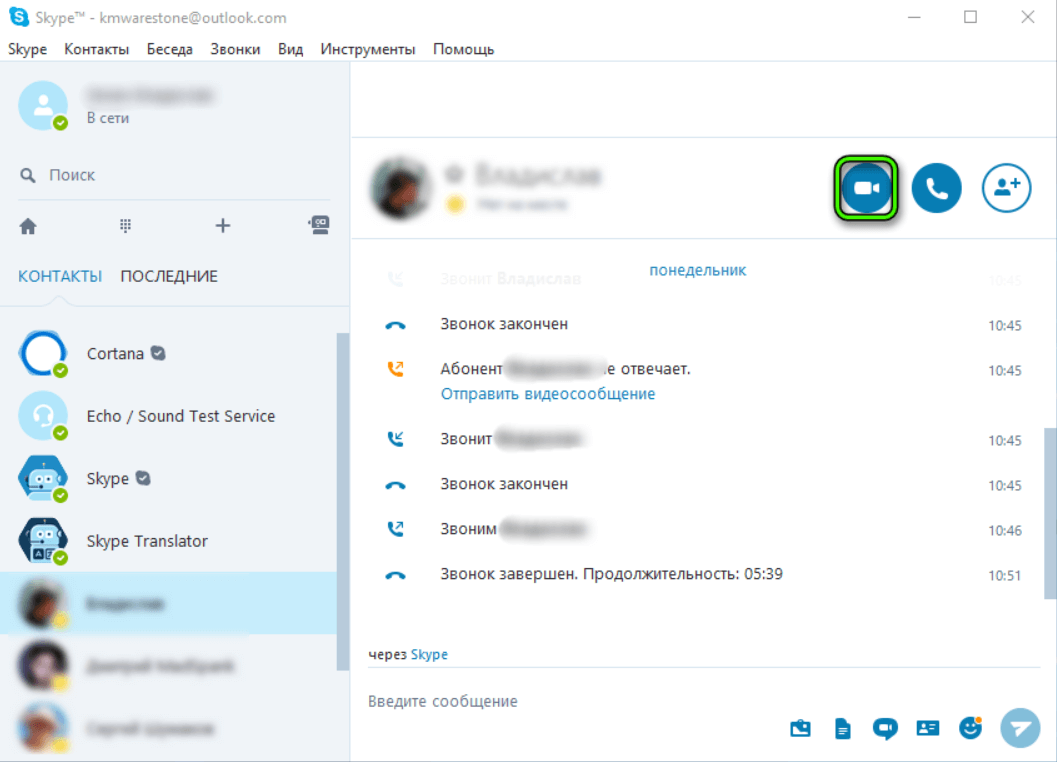 Проведите повторное тестирование. Если и на этот раз вам откажут в доступе – следует обратиться за помощью и разъяснениями к поставщику интернет-услуг.
Проведите повторное тестирование. Если и на этот раз вам откажут в доступе – следует обратиться за помощью и разъяснениями к поставщику интернет-услуг.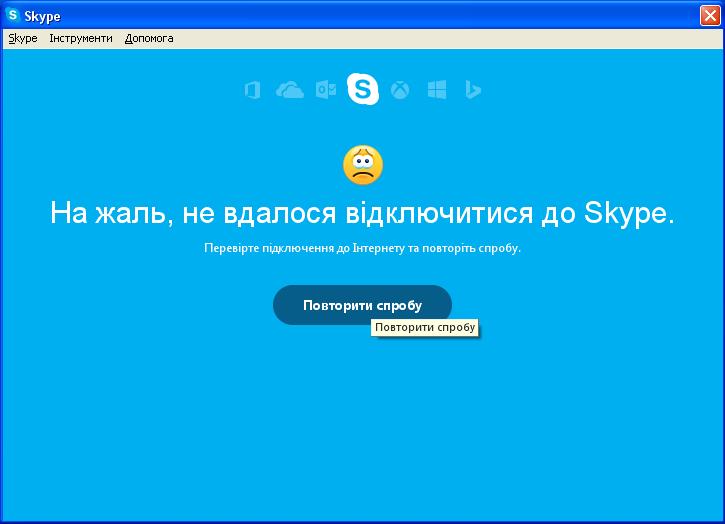
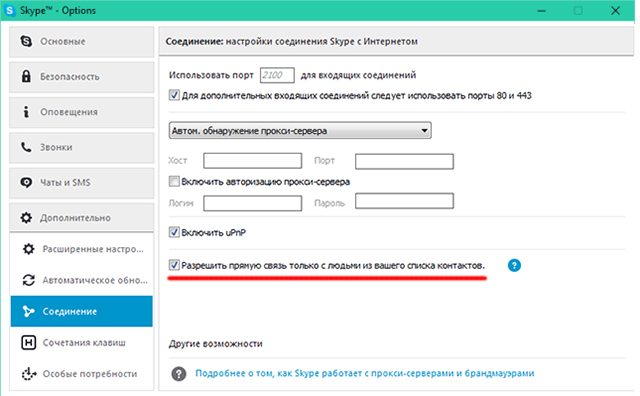 exe» на рабочий стол.
exe» на рабочий стол. Вы можете скачать последнюю версию на странице
Вы можете скачать последнюю версию на странице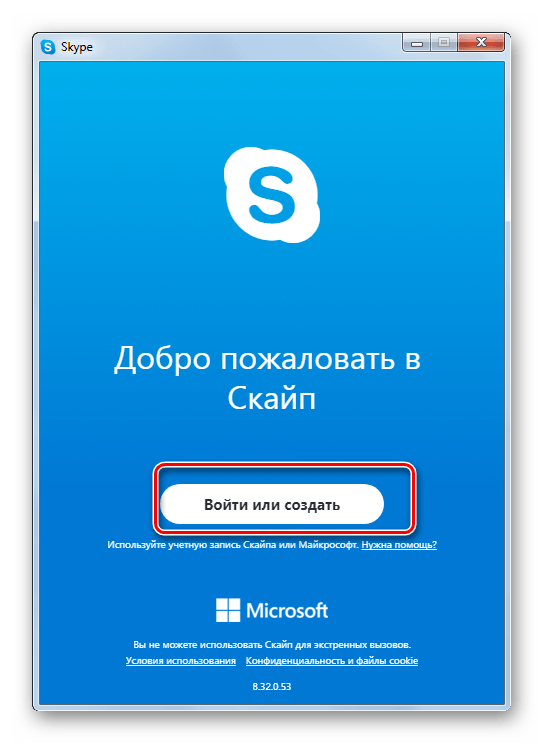 С помощью нашего онлайн-сервиса вы можете — если они работают исправно, значит, ошибка на вашей стороне, и вы должны устранить её исправить самостоятельно. А если сервера не работают — нужно лишь подождать немного пока разработчики не устранят ошибку.
С помощью нашего онлайн-сервиса вы можете — если они работают исправно, значит, ошибка на вашей стороне, и вы должны устранить её исправить самостоятельно. А если сервера не работают — нужно лишь подождать немного пока разработчики не устранят ошибку.